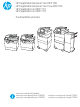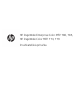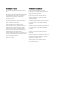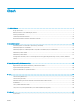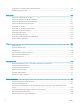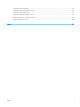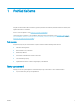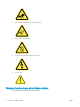HP PageWide Enterprise Color MFP 780 HP PageWide Enterprise Color Flow MFP 785 HP PageWide Color MFP 774 HP PageWide Color MFP 779 Používateľská príručka caps lock A shift Z @ S X alt D C F V G B H N J K L M alt : ; , . ? / ‘ “ enter shift www.hp.com/videos/PageWide www.hp.com/support/pwcolor780MFP www.hp.com/support/pwcolor785MFP www.hp.com/support/colorpw774MFP www.hp.
HP PageWide Enterprise Color MFP 780, 785, HP PageWide Color MFP 774, 779 Používateľská príručka
Autorské práva a licencia Prisudzovanie autorských práv © Copyright 2020 HP Development Company, L.P. Adobe®, Adobe Photoshop®, Acrobat®a PostScript® sú ochranné známky spoločnosti Adobe Systems Incorporated. Reprodukcia, prispôsobovanie alebo preklad bez predchádzajúceho písomného povolenia sú zakázané okrem prípadov ustanovených autorským právom. Informácie obsiahnuté v tomto dokumente sa môžu zmeniť bez upozornenia.
Obsah 1 Prehľad tlačiarne ....................................................................................................................................................................................... 1 Ikony upozornení ...................................................................................................................................................................... 1 Nebezpečenstvo úrazu elektrickým prúdom .........................................................................
Kopírovanie na obe strany papiera (obojstranná tlač) ..................................................................................................... 99 Doplnkové úlohy kopírovania ............................................................................................................................................. 101 6 Skenovanie .......................................................................................................................................................................
Zlepšenie kvality kopírovania ............................................................................................................................................. 261 Zlepšenie kvality skenovaných obrázkov ......................................................................................................................... 265 Zlepšenie kvality obrazu faxov ..........................................................................................................................................
vi SKWW
1 Prehľad tlačiarne Prejdite si umiestnenie funkcií na tlačiarni, fyzické parametre a technické parametre tlačiarne a miesta, kde nájdete informácie o nastavení. Pomoc s videom nájdete v časti www.hp.com/videos/PageWide. Tieto informácie sú správne v čase publikácie. Aktuálne informácie nájdete v časti www.hp.com/support/ pwcolor780MFP, www.hp.com/support/pwcolor785MFP, www.hp.com/support/colorpw774MFP alebo www.hp.com/support/colorpw779MFP.
● Upozornenie: Nedotýkajte sa pohyblivých súčastí. ● Upozornenie: Horúci povrch. ● Upozornenie: Zasiahnutie elektrickým prúdom. ● Upozornenie Nebezpečenstvo úrazu elektrickým prúdom Skontrolujte tieto dôležité bezpečnostné informácie.
SKWW ● Dôsledne si prečítajte tieto bezpečnostné vyhlásenia, aby ste zabránili riziku úrazu elektrickým prúdom. ● Pri používaní výrobku postupujte vždy podľa základných bezpečnostných postupov, aby ste znížili riziko zranenia v dôsledku požiaru alebo zásahu elektrickým prúdom. ● Prečítajte si všetky pokyny v používateľskej príručke a porozumejte im. ● Dodržiavajte všetky upozornenia a pokyny vyznačené na výrobku.
Pohľady na tlačiareň Identifikácia určitých častí tlačiarne a ovládacieho panela.
Tlačiareň, pohľad spredu Oboznámte sa s umiestnením funkcií na prednej strane tlačiarne. Tlačiareň, pohľad spredu – modely 774dn, 779dn Oboznámte sa s umiestnením funkcií na prednej strane uvedených tlačiarní.
Tlačiareň, pohľad spredu – modely 780dn, 785f Oboznámte sa s umiestnením funkcií na prednej strane uvedených tlačiarní. 2 3 4 5 6 7 8 9 10 11 1 18 16 15 14 13 12 Číslo Opis 1 Ľavé dvierka 2 Tlačový port USB s jednoduchým prístupom 3 Zostava skenera 4 Rozhranie pre integráciu hardvéru (slúži na pripojenie príslušenstva a zariadení tretích strán) 5 Ovládací panel s farebným dotykovým displejom (s možnosťou naklonenia na jednoduchšie zobrazenie) 6 Klávesnica (iba model 785f.
Tlačiareň, pohľad spredu – modely 774dns, 779dns, 780dns, 785zs Oboznámte sa s umiestnením funkcií na prednej strane uvedených tlačiarní.
Číslo Opis 18 Predné dvierka (prístup ku kazetám) 19 Zásobník so spotrebnou látkou Tlačiareň, pohľad spredu – 785z+ Oboznámte sa s umiestnením funkcií na prednej strane uvedených tlačiarní.
SKWW Číslo Opis 13 Predné dvierka (prístup ku kazetám) 14 Štítok so sériovým číslom a číslom produktu 15 Jedna z nasledujúcich: Zásobník papiera 1 x 550 so stojanom, zásobníky papiera 3 x 550 alebo veľkokapacitné vstupné zásobníky (HCI) na 4 000 strán 16 Zásobník 2 17 Zásobník so spotrebnou látkou 18 Ľavé dvierka 19 Tlačový port USB s jednoduchým prístupom Pohľady na tlačiareň 9
Tlačiareň, pohľad zozadu a porty rozhraní Oboznámte sa s umiestnením funkcií na zadnej strane tlačiarne. Tlačiareň, pohľad zozadu a porty rozhraní – modely 774dn, 779dn, 780dn, 785f Oboznámte sa s umiestnením funkcií na zadnej strane tlačiarne.
1 2 3 5 4 Číslo Opis 1 Port Host USB na pripojenie externých zariadení USB POZNÁMKA: Na tlač prostredníctvom portu USB s jednoduchým prístupom použite port USB v blízkosti ovládacieho panela. 2 Ethernetový (RJ-45) sieťový port lokálnej siete (LAN) 3 Vysokorýchlostný tlačový port USB 2.
Číslo Opis 5 Platňa formátovacej jednotky (obsahuje porty rozhrania) 6 Pripojenie napájania Tlačiareň disponuje nasledujúcimi portmi rozhraní. 1 2 3 5 4 Číslo Opis 1 Port Host USB na pripojenie externých zariadení USB POZNÁMKA: Na tlač prostredníctvom portu USB s jednoduchým prístupom použite port USB v blízkosti ovládacieho panela. 2 Ethernetový (RJ-45) sieťový port lokálnej siete (LAN) 3 Vysokorýchlostný tlačový port USB 2.
1 2 3 4 6 5 Číslo Opis 1 Pripojenie napájania 2 Zásobník 1 (viacúčelový zásobník) 3 Nástavec zásobníka 1 4 Prístupové dvierka k portom rozhraní a otvor na káblový zámok 5 Platňa formátovacej jednotky (obsahuje porty rozhrania) 6 Zadné dvierka dokončovača stojaceho na podlahe Tlačiareň disponuje nasledujúcimi portmi rozhraní.
14 Číslo Opis 2 Ethernetový (RJ-45) sieťový port lokálnej siete (LAN) 3 Vysokorýchlostný tlačový port USB 2.
Pohľad na ovládací panel Domovská obrazovka poskytuje prístup k funkciám tlačiarne a naznačuje aktuálny stav tlačiarne. Dotykom na tlačidlo Domov sa kedykoľvek vrátite na domovskú obrazovku. POZNÁMKA: tlačiarne.
Číslo Položka 3 Tlačidlo Information (Informácie) Opis Výberom tlačidla informácií otvoríte obrazovku, ktorá poskytuje prístup k viacerým typom informácií o tlačiarni. Výberom tlačidiel v spodnej časti obrazovky zobrazíte nasledujúce informácie: 4 Tlačidlo Help (Pomocník) ● Jazyk zobrazenia: Zmena nastavenia jazyka pre aktuálnu používateľskú reláciu. ● Režim spánku: Prepnutie tlačiarne do režimu spánku.
Obrázok 1-2 Ovládací panel – modely 774dns, 779dns, 780dn, 780dns, 785f, 785zs, 785z+ 1 2 3 4 5 6 7 8 13 9 10 12 11 Číslo Položka Opis 1 Tlačidlo Domov Výberom tlačidla Domov sa vrátite na domovskú obrazovku. 2 Oblasť aplikácií Výberom ktorejkoľvek ikony otvoríte danú aplikáciu. Potiahnite obrazovku do strany a získate prístup k ďalším aplikáciám. POZNÁMKA: Dostupné aplikácie sa líšia v závislosti od tlačiarne. Správca môže nakonfigurovať, ktoré aplikácie sa zobrazia a v akom poradí.
Číslo Položka Opis 7 Aktuálny čas Zobrazí aktuálny čas. 8 Tlačidlo Copy (Kopírovanie) Dotykom tlačidla Copy (Kopírovanie) spustíte úlohu kopírovania. 9 Počet kópií V poli počtu kópií sa zobrazuje nastavený počet kópií, ktorý má tlačiareň vyhotoviť. 10 Indikátor stránky domovskej obrazovky Udáva počet strán na domovskej obrazovke alebo v aplikácii. Aktuálna strana je zvýraznená. Potiahnutím obrazovky do strany môžete prechádzať ďalšími stránkami.
Tabuľka 1-1 Úkony vykonávané pomocou dotykového ovládacieho panela (pokračovanie) SKWW Úkon Opis Príklad Potiahnutie prstom Dotknite sa obrazovky a potom vodorovným pohybom prsta prejdite po obrazovke z jednej strany na druhú. Posúvajte obrazovku prstom, až kým sa zobrazí aplikácia Settings (Nastavenia). Posúvanie Dotknite sa obrazovky a potom zvislým pohybom prsta prejdite po obrazovke zhora dole a naopak. Pri presúvaní sa cez ponuky krátkym dotykom obrazovky zastavíte posúvanie.
Technické parametre tlačiarne Stanovte parametre modelu tlačiarne. Technické špecifikácie Skontrolujte technické špecifikácie tlačiarne. Aktuálne informácie nájdete na adrese www.hp.com/support/pwcolor780MFP, www.hp.com/support/ pwcolor785MFP, www.hp.com/support/colorpw774MFP alebo www.hp.com/support/colorpw779MFP.
Tabuľka 1-2 Parametre manipulácie s papierom — modely 780 a 785 (pokračovanie) Funkcie manipulácie s papierom Dokončovač zošívačky so stohovačom na 3 000 hárkov Automatická obojstranná tlač 780dn 780dns 785f 785zs 785z+ Nepodporované Nepodporované Nepodporované Nepodporované Zahrnuté Zahrnuté Zahrnuté Zahrnuté Zahrnuté Zahrnuté Tabuľka 1-3 Parametre pripojenia — modely 780 a 785 Funkcie konektivity 780dn 780dns 785f 785zs 785z+ Pripojenie k sieti 10/100/1000 Ethernet LAN s protokolom I
Tabuľka 1-4 Parametre pamäte — modely 780 a 785 Charakteristiky pamäte 780dn 780dns 785f 785zs 785z+ 320 GB vysokovýkonný zabezpečený pevný disk HP Zahrnuté Zahrnuté Zahrnuté Zahrnuté Zahrnuté Základná pamäť: 3,5 GB rozšíriteľná na 4,5 GB pridaním pamäťového modulu DIMM Zahrnuté Zahrnuté Nepodporované Nepodporované Nepodporované Základná pamäť: 5,6 GB rozšíriteľná na 6,6 GB pridaním pamäťového modulu DIMM Nepodporované Nepodporované Zahrnuté Zahrnuté Zahrnuté Jednotka bezpečného vyso
Tabuľka 1-6 Parametre kopírovania a skenovania — modely 780 a 785 Funkcie kopírovania a skenovania 780dn 780dns 785f 785zs 785z+ Kopírovanie 45 strán za minútu na papier formátu A4 a Letter. Zahrnuté Zahrnuté Nepodporované Nepodporované Nepodporované Kopírovanie 55 strán za minútu na papier formátu A4 a Letter.
Tabuľka 1-7 Technické parametre digitálneho odosielania – modely 780 a 785 Charakteristiky digitálneho odosielania Scan to E-mail (Skenovanie do emailu), Scan to USB Drive (Skenovanie na jednotku USB) a Scan to Network Folder (Skenovanie do sieťového priečinka) Skenovanie na SharePoint® 780dn 780dns 785f 785zs 785z+ Zahrnuté Zahrnuté Zahrnuté Zahrnuté Zahrnuté Nepodporované Nepodporované Zahrnuté Zahrnuté Zahrnuté Tabuľka 1-8 Iné technické údaje – modely 780 a 785 Ďalšie funkcie 780dn 780d
Tabuľka 1-9 Parametre manipulácie s papierom — modely 774 a 779 (pokračovanie) Funkcie manipulácie s papierom 774dn 774dns 779dn 779dns Zásobník na 550 hárkov papiera a stojan Voliteľné Voliteľné Voliteľné Voliteľné Zásobník na 3 x 550 hárkov papiera Voliteľné Voliteľné Voliteľné Voliteľné Veľkokapacitný vstupný podávač (HCI) na 4 000 hárkov papiera Voliteľné Voliteľné Voliteľné Voliteľné Vnútorná dokončovacia jednotka so zošívačkou na 300 hárkov Nepodporované Zahrnuté Nepodporované
Tabuľka 1-11 Parametre pamäte — modely 774 a 779 Charakteristiky pamäte 774dn 774dns 779dn 779dns Základná pamäť: 16 GB rozšíriteľná na 128 GB pridaním pamäťového modulu DIMM Zahrnuté Zahrnuté Zahrnuté Zahrnuté 128 GB modul eMMC HP Voliteľné Voliteľné Voliteľné Voliteľné 774dn 774dns 779dn 779dns Zahrnuté Zahrnuté Nepodporované Nepodporované Nepodporované Nepodporované Zahrnuté Zahrnuté Tlač prostredníctvom portu USB s jednoduchým prístupom (nevyžaduje sa počítač) Zahrnuté Zahrn
Tabuľka 1-14 Iné technické údaje – modely 774 a 779 Ďalšie funkcie 774dn 774dns 779dn 779dns Zabezpečenie: Modul HP TPM na šifrovanie všetkých údajov prechádzajúcich cez tlačiareň Zahrnuté Zahrnuté Zahrnuté Zahrnuté Ovládací panel s farebnou dotykovou obrazovkou Zahrnuté Zahrnuté Zahrnuté Zahrnuté Fax Voliteľné Zahrnuté Zahrnuté Zahrnuté Digitálne odosielanie: Scan to E-mail (Skenovanie do emailu), Scan to USB Drive (Skenovanie na jednotku USB) a Scan to Network Folder (Skenovanie do sie
Tabuľka 1-15 Podporované operačné systémy a ovládače tlačiarne (pokračovanie) Operačný systém Tlačový ovládač (pre systém Windows alebo z inštalačného programu na webe pre systém macOS) Windows Server 2008 R2 SP 1, 64-bitová verzia Ovládač tlačiarne PCL 6 pre danú tlačiareň je k dispozícii na prevzatie z webovej lokality podpory tlačiarne. Prevezmite ovládač a potom ho nainštalujte pomocou nástroja Microsoft Add Printer.
POZNÁMKA: Inštalačný program softvéru pre systém Windows nainštaluje službu HP Smart Device Agent Base. Veľkosť súboru je menšia ako 100 kB. Slúži výlučne na to, aby každú hodinu kontrolovala, či sú tlačiarne pripojené k portu USB. Nezhromažďujú sa žiadne údaje. Ak sa nájde tlačiareň s pripojením k portu USB, služba sa pokúsi vyhľadať inštanciu konektora JetAdvantage Management Connector (JAMc) v sieti.
Tabuľka 1-17 Rozmery pre modely 774dn, 774dns, 779dn, 779dns, 780dn, 780dns, 785f (pokračovanie) Rozmer Tlačiareň úplne zatvorená Tlačiareň úplne otvorená Šírka 604 mm 1530 mm Hmotnosť (s kazetami) 774dn, 779dn, 780dn, 785f: 69,1 kg 774dn, 779dn, 780dn, 785f: 69,1 kg 774dns, 779dns, 780dns: 85,1 kg 774dns, 779dns, 780dns: 85,1 kg Tabuľka 1-18 Rozmery pre 785zs (vrátane podávača papiera na 3 x 550 hárkov) Rozmer Tlačiareň úplne zatvorená Tlačiareň úplne otvorená Výška 1222 mm 1535 mm Hĺbka
Tabuľka 1-22 Rozmery pre podávač papiera na 3 x 550 hárkov so stojanom Rozmer Príslušenstvo – úplne zatvorené Príslušenstvo – úplne otvorené Výška 440 mm 440 mm Hĺbka 643 mm 938 mm Šírka 616 mm 1066 mm Hmotnosť 37 kg 37 kg Tabuľka 1-23 Rozmery pre vysokokapacitný vstupný podávač (HCI) na 4 000 hárkov so stojanom Rozmer Príslušenstvo – úplne zatvorené Príslušenstvo – úplne otvorené Výška 440 mm 440 mm Hĺbka 643 mm 1046 mm Šírka 616 mm 1066 mm Hmotnosť 43,8 kg 43,8 kg Tabuľka 1-2
Nastavenie hardvéru tlačiarne a inštalácia softvéru Základné pokyny na inštaláciu nájdete v Inštalačnej príručke k hardvéru, ktorá bola dodaná s tlačiarňou. Ďalšie pokyny získate od oddelenia podpory spoločnosti HP na internete. Prejdite na komplexnú podporu www.hp.com/support/pwcolor780MFP, www.hp.com/support/pwcolor785MFP, www.hp.com/support/colorpw774MFP alebo www.hp.
2 Zásobníky na papier Oboznámte sa so spôsobom vkladania papiera a používania zásobníkov na papier vrátane vkladania špeciálnych položiek, akými sú napríklad obálky a štítky. Pomoc s videom nájdete v časti www.hp.com/videos/PageWide. Tieto informácie sú správne v čase publikácie. Aktuálne informácie nájdete v časti www.hp.com/support/ pwcolor780MFP, www.hp.com/support/pwcolor785MFP, www.hp.com/support/colorpw774MFP alebo www.hp.com/support/colorpw779MFP.
Vloženie papiera do zásobníka 1 (viacúčelový zásobník) V nasledujúcej časti je opísaný spôsob vloženia papiera do zásobníka 1. UPOZORNENIE: Nikdy naraz nerozkladajte viac než jeden zásobník papiera. Nepoužívajte zásobník papiera ako schodík. Pri zatváraní zásobníkov papiera do nich neklaďte ruky. Pri presúvaní tlačiarne musia byť všetky zásobníky zatvorené. UPOZORNENIE: počas tlače.
3. Do zásobníka vložte papier. Informácie o tom, ako treba otočiť papier, nájdete v časti Orientácia papiera v zásobníku 1 na strane 35. 4. Nastavte vodiace lišty šírky by sa stohu papierov dotýkali, ale ho neohýbali. Orientácia papiera v zásobníku 1 Umiestnite papier správne do zásobníka 1, aby ste zaistili tú najlepšiu kvalitu tlače.
Tabuľka 2-1 Hlavičkový alebo predtlačený – na výšku (pokračovanie) 36 Režim duplexnej tlače Veľkosť papiera Ako vkladať papier Jednostranná tlač A4, Letter, 16K (197 x 273 mm), 16K (195 x 270 mm), Executive, A5, 16K (184 x 260 mm), B5 (JIS), Arch A, Statement, 5 x 8, dvojitá japonská pohľadnica (148 x 200 mm), 16K (195 x 270 mm), 16K (197 x 273 mm), B6 (JIS), 5 x 7, A6, japonská pohľadnica (100 x 148 mm) Lícovou stranou nadol Aktivovaná automatická obojstranná tlač alebo alternatívny režim pre hlavi
Tabuľka 2-2 Hlavičkový alebo predtlačený – na šírku Režim duplexnej tlače Veľkosť papiera Ako vkladať papier Jednostranná tlač 12 x 18, 11 x 17, RA3, A3, 8K (273 x 394 mm), 8K (270 x 390 mm), 8K (260 x 368 mm), B4 (JIS), Legal, Oficio (8,5 x 13), Oficio (216 x 340 mm), C4, SRA4, RA4, Arch A, A4, Letter, 16K (197 x 273 mm) 16K (195 x 270 mm), Executive, A5, 16K (184 x 260 mm), B5 (JIS), Statement, 5 x 8, dvojitá japonská pohľadnica (148 x 200 mm), B6 (JIS) 5 x 7 Lícovou stranou nadol Ľavá strana predtla
Tabuľka 2-3 Preddierovaný – na výšku Režim duplexnej tlače Veľkosť papiera Ako vkladať papier Jednostranná tlač 12 x 18, 11 x 17, RA3, A3, 8K (273 x 394 mm), 8K (270 x 390 mm), 8K (260 x 368 mm), B4 (JIS), Legal, Oficio (8,5 x 13), Oficio (216 x 340 mm), C4, SRA4, RA4, Arch A, A4, Letter, 16K (197 x 273 mm) 16K (195 x 270 mm), Executive, A5, 16K (184 x 260 mm), B5 (JIS) Arch A, Statement, A6, 5 x 8, dvojitá japonská pohľadnica (148 x 200 mm), B6 (JIS) 5 x 7, 4 x 6, 10 x 15 cm, japonská pohľadnica Lícov
Tabuľka 2-4 Preddierovaný – na šírku Režim duplexnej tlače Veľkosť papiera Ako vkladať papier Jednostranná tlač A4, Letter, 16K (197 x 273 mm), 16K (195 x 270 mm), Executive, A5, 16K (184 x 260 mm), B5 (JIS), Arch A, Statement, 5 x 8, dvojitá japonská pohľadnica 5 x 7, B6 (JIS) A6 Lícovou stranou nadol A4, Letter, 16K (197 x 273 mm), 16K (195 x 270 mm), Executive, A5, 16K (184 x 260 mm), B5 (JIS), Arch A, Statement, 5 x 8, dvojitá japonská pohľadnica 5 x 7, B6 (JIS) A6 Lícovou stranou nahor Aktivova
Použitie alternatívneho režimu pre hlavičkový papier Funkcia Alternative Letterhead Mode (Alternatívny režim pre hlavičkový papier) sa používa na vkladanie hlavičkového papiera alebo predtlačeného papiera do zásobníka rovnakým spôsobom pre všetky úlohy, či už sa tlačí na jednu, alebo obidve strany hárka papiera. Keď používate tento režim, papier vkladajte spôsobom, akým by ste ho vkladali v automatickom režime obojstrannej tlače.
Vkladanie papiera do zásobníka 2 V nasledujúcej časti je opísaný spôsob vloženia papiera do zásobníka 2 a voliteľných zásobníkov na 550 hárkov. UPOZORNENIE: Nikdy naraz nerozkladajte viac než jeden zásobník papiera. Nepoužívajte zásobník papiera ako schodík. Pri zatváraní zásobníkov papiera do nich neklaďte ruky. Pri presúvaní tlačiarne musia byť všetky zásobníky zatvorené. POZNÁMKA: Postup pri vkladaní papiera pre všetky voliteľné zásobníky na 550 hárkov je rovnaký ako postup pre zásobník 2.
3. Do zásobníka vložte papier. Skontrolujte papier a overte, či sa vodiace lišty dotýkajú stohu, ale neohýbajú ho. Informácie o tom, ako treba otočiť papier, nájdete v časti Orientácia papiera v zásobníku 2 a zásobníku na 550 hárkov na strane 43. POZNÁMKA: Zásobník neprepĺňajte, inak môže dôjsť k zaseknutiam. Dbajte na to, aby bola horná strana stohu pod indikátorom plného zásobníka.
Orientácia papiera v zásobníku 2 a zásobníku na 550 hárkov Umiestnite papier správne do zásobníka 2 na 550 hárkov, aby ste zaistili tú najlepšiu kvalitu tlače.
Tabuľka 2-5 Hlavičkový alebo predtlačený – na výšku (pokračovanie) Režim duplexnej tlače Veľkosť papiera Ako vkladať papier Aktivovaná automatická obojstranná tlač alebo alternatívny režim pre hlavičkový papier 11 x 17, A3, 8K (273 x 397 mm), 8K (270 x 390 mm), 8K (260 x 368 mm), B4 (JIS), Legal, Oficio (8,5 x 13), Oficio (216 x 340 mm), C4, SRA4, RA4, Arch A, A4, Letter, 12 x 18 Lícovou stranou nahor Aktivovaná automatická obojstranná tlač alebo alternatívny režim pre hlavičkový papier A4, Letter, 1
Tabuľka 2-6 Hlavičkový alebo predtlačený – na šírku (pokračovanie) Režim duplexnej tlače Veľkosť papiera Ako vkladať papier Jednostranná tlač A4, Letter, 16K (197 x 273 mm) 16K (195 x 270 mm), Executive, A5, 16K (184 x 260 mm), B5 (JIS) Lícovou stranou nadol Aktivovaná automatická obojstranná tlač alebo alternatívny režim pre hlavičkový papier 11 x 17, A3, 8K (273 x 397 mm), 8K (270 x 390 mm), 8K (260 x 368 mm), B4 (JIS), Legal, Oficio (8,5 x 13), Oficio (216 x 340 mm), C4, SRA4, RA4, Arch A, A4, Let
Tabuľka 2-7 Preddierovaný – na výšku Režim duplexnej tlače Veľkosť papiera Ako vkladať papier Jednostranná tlač 11 x 17, A3, 8K (273 x 397 mm), 8K (270 x 390 mm), 8K (260 x 368 mm), B4 (JIS), Legal, Oficio (8,5 x 13), Oficio (216 x 340 mm), C4, SRA4, RA4, Arch A, A4, Letter, 12 x 18 Lícovou stranou nadol A4, Letter, 16K (197 x 273 mm) 16K (195 x 270 mm), Executive, A5, 16K (184 x 260 mm), B5 (JIS) Lícovou stranou nadol Jednostranná tlač 46 Kapitola 2 Zásobníky na papier S otvormi v zadnej časti z
Tabuľka 2-7 Preddierovaný – na výšku (pokračovanie) Režim duplexnej tlače Veľkosť papiera Ako vkladať papier Aktivovaná automatická obojstranná tlač alebo alternatívny režim pre hlavičkový papier 11 x 17, A3, 8K (273 x 397 mm), 8K (270 x 390 mm), 8K (260 x 368 mm), B4 (JIS), Legal, Oficio (8,5 x 13), Oficio (216 x 340 mm), C4, SRA4, RA4, Arch A, A4, Letter, 12 x 18 Lícovou stranou nahor Aktivovaná automatická obojstranná tlač alebo alternatívny režim pre hlavičkový papier A4, Letter, 16K (197 x 273 m
Použitie alternatívneho režimu pre hlavičkový papier Funkcia Alternative Letterhead Mode (Alternatívny režim pre hlavičkový papier) sa používa na vkladanie hlavičkového papiera alebo predtlačeného papiera do zásobníka rovnakým spôsobom pre všetky úlohy, či už sa tlačí na jednu, alebo obidve strany hárka papiera. Keď používate tento režim, papier vkladajte spôsobom, akým by ste ho vkladali v automatickom režime obojstrannej tlače.
Vkladanie papiera do veľkokapacitného vstupného zásobníka (HCI) na 4 000 hárkov Tieto informácie opisujú, ako vložiť papier do vysokokapacitného vstupného zásobníka, ktorý je k dispozícii ako príslušenstvo pri všetkých modeloch. UPOZORNENIE: Nikdy naraz nerozkladajte viac než jeden zásobník papiera. Nepoužívajte zásobník papiera ako schodík. Pri zatváraní zásobníkov papiera do nich neklaďte ruky. Pri presúvaní tlačiarne musia byť všetky zásobníky zatvorené.
3. Do zásobníka vložte papier. Skontrolujte papier a overte, či sa vodiace lišty zľahka dotýkajú stohu, ale neohýbajú ho. POZNÁMKA: Zásobník neprepĺňajte, inak môže dôjsť k zaseknutiam. Dbajte na to, aby bola horná strana stohu pod indikátorom plného zásobníka. POZNÁMKA: Ak zásobník nie je správne nastavený, počas tlače sa môže zobraziť chybové hlásenie alebo môže dôjsť k zaseknutiu papiera. 4. Zatvorte zásobník. 5. Na ovládacom paneli tlačiarne sa zobrazí hlásenie o konfigurácii zásobníka. 6.
Tabuľka 2-8 Hlavičkový alebo predtlačený – na výšku Režim duplexnej tlače Veľkosť papiera Ako vkladať papier Jednostranná tlač A4, Letter Lícovou stranou nadol Horný okraj k zadnej strane zásobníka Aktivovaná automatická obojstranná tlač alebo alternatívny režim pre hlavičkový papier SKWW A4, Letter Lícovou stranou nahor Horný okraj k zadnej strane zásobníka Vkladanie papiera do veľkokapacitného vstupného zásobníka (HCI) na 4 000 hárkov 51
Tabuľka 2-9 Hlavičkový alebo predtlačený – na šírku Režim duplexnej tlače Veľkosť papiera Ako vkladať papier Jednostranná tlač A4, Letter Lícovou stranou nadol Horným okrajom smerom k ľavej strane zásobníka Aktivovaná automatická obojstranná tlač alebo alternatívny režim pre hlavičkový papier 52 Kapitola 2 Zásobníky na papier A4, Letter Lícovou stranou nahor Horný okraj k pravej strane zásobníka SKWW
Tabuľka 2-10 Preddierovaný – na šírku Režim duplexnej tlače Veľkosť papiera Ako vkladať papier Jednostranná tlač A4, Letter Lícovou stranou nadol S otvormi na ľavej strane zásobníka Aktivovaná automatická obojstranná tlač alebo alternatívny režim pre hlavičkový papier SKWW A4, Letter Lícovou stranou nahor S otvormi na pravej strane zásobníka s horným okrajom formulára smerujúcim k pravej strane Vkladanie papiera do veľkokapacitného vstupného zásobníka (HCI) na 4 000 hárkov 53
Použitie alternatívneho režimu pre hlavičkový papier Funkcia Alternative Letterhead Mode (Alternatívny režim pre hlavičkový papier) sa používa na vkladanie hlavičkového papiera alebo predtlačeného papiera do zásobníka rovnakým spôsobom pre všetky úlohy, či už sa tlačí na jednu, alebo obidve strany hárka papiera. Keď používate tento režim, papier vkladajte spôsobom, akým by ste ho vkladali v automatickom režime obojstrannej tlače.
Vkladanie a potlač obálok V nasledujúcej časti je opísaný spôsob vkladania a potlač obálok. Na tlač na obálky používajte len zásobník 1. Zásobník 1 pojme až 14 obálok v závislosti od dizajnu obálky a environmentálnych podmienok. Tlač obálok Na tlač na obálky pri použití možnosti manuálneho podávania postupujte podľa nasledujúcich krokov a vyberte správne nastavenie v ovládači tlačiarne, potom odošlite tlačovú úlohu do tlačiarne a vložte obálky do zásobníka.
Tabuľka 2-11 Orientácia obálky Zásobník Veľkosť obálky Postup pri vložení Zásobník 1 Obálka č. 9, obálka č. 10, obálka Monarch, obálka DL, obálka B5, obálka C5 (s chlopňou), obálka C6 Lícovou stranou nadol Obálka B5, japonská obálka Chou č.
Vkladanie a potlač štítkov V nasledujúcej časti je opísaný spôsob vkladania a potlače štítkov. Manuálne podávanie štítkov Na tlač hárkov so štítkami použite režim manuálneho podávania pre zásobník 1. 1. V softvérovom programe vyberte možnosť Print (Tlačiť). 2. Vyberte tlačiareň zo zoznamu tlačiarní a následne kliknutím alebo ťuknutím na tlačidlo Properties (Vlastnosti) alebo Preferences (Predvoľby) otvorte ovládač tlače. POZNÁMKA: Názov tlačidla sa v rôznych programoch líši.
Tabuľka 2-12 Orientácia štítka Zásobník Spôsob vkladania štítkov Zásobník 1 Lícovou stranou nadol Dolný okraj smeruje k tlačiarni Zásobníky na 550 hárkov 58 Lícovou stranou nadol Horným okrajom smerom k ľavej strane zásobníka Kapitola 2 Zásobníky na papier SKWW
Konfigurácia zošívania pomocou vnútornej dokončovacej jednotky (iba modely 774dns, 779dns, 780dns a 785zs) V nasledujúcej časti je opísaný spôsob vloženia spiniek a konfigurácie možností doplnkovej zošívačky. Doplnková zošívačka dokáže zošívať dokumenty v ľavom hornom alebo pravom hornom rohu a v dokončovacej jednotke dokáže na seba naukladať až 250 hárkov papiera. Konfigurácia predvoleného umiestnenia zošívania Na nakonfigurovanie predvoleného umiestnenia spiniek použite ovládací panel tlačiarne. 1.
Konfigurácia prevádzkového režimu Tento postup slúži na konfiguráciu spôsobu triedenia úloh tlačiarne do výstupných zásobníkov. Konfigurácia prevádzkového režimu z ovládacieho panela tlačiarne Pomocou ovládacieho panela tlačiarne nakonfigurujte prevádzkový režim. 1. Domovskú obrazovku na ovládacom paneli tlačiarne potiahnite prstom, kým sa nezobrazí ponuka Settings (Nastavenia). Vyberte ikonu Settings (Nastavenia) a otvorte ponuku. 2. Otvorte tieto ponuky: 3. a.
POZNÁMKA: Novšie ovládače HP PCL-6 V4 nepodporujú možnosť Update Now (Aktualizovať teraz). V prípade týchto ovládačov sa vyžaduje reštartovanie zaraďovača tlače. Kliknite na tlačidlo Start (Spustiť) (alebo otvorte vyhľadávacie pole) a do vyhľadávacieho poľa zadajte „services.msc“. Potom stlačte kláves Enter. Kliknite v zozname služieb pravým tlačidlom myši na položku Print Spooler (Zaraďovač tlače), vyberte možnosť Stop (Zastaviť) a potom kliknite pravým tlačidlom myši a vyberte položku Start (Spustiť).
62 Kapitola 2 Zásobníky na papier SKWW
3 Spotrebný materiál, príslušenstvo a diely Objednávajte spotrebný materiál alebo príslušenstvo, vymieňajte kazety s tonerom, alebo demontujte a vymieňajte diely. Pomoc s videom nájdete v časti www.hp.com/videos/PageWide. Tieto informácie sú správne v čase publikácie. Aktuálne informácie nájdete v časti www.hp.com/support/ pwcolor780MFP, www.hp.com/support/pwcolor785MFP, www.hp.com/support/colorpw774MFP alebo www.hp.com/support/colorpw779MFP.
Objednávanie spotrebného materiálu, príslušenstva a dielov Zistite, ako objednať náhradný spotrebný materiál, príslušenstvo a diely tlačiarne. Objednávanie Náhradné diely, spotrebný materiál alebo príslušenstvo objednávajte prostredníctvom niektorého z týchto kanálov. Tabuľka 3-1 Možnosti objednania Možnosť objednania Informácie o objednávaní Objednanie spotrebného materiálu a papiera www.hp.com Objednanie originálnych súčastí alebo príslušenstva značky HP www.hp.
Tabuľka 3-3 Príslušenstvo Položka Opis Číslo kazety Číslo dielu 1 GB pamäť DIMM DDR3 Rozširujúca súprava pamäte Nevzťahuje sa E5K48A 2 GB pamäť DIMM DDR3 Rozširujúca súprava pamäte Nevzťahuje sa E5K49A Zásobník papiera na 550 hárkov HP PageWide Voliteľný vstupný zásobník Nevzťahuje sa A7W99A Zásobník papiera na 550 hárkov HP PageWide so stojanom Voliteľný vstupný zásobník so stojanom Nevzťahuje sa 9UW01A Zásobník papiera na 3 x 550 hárkov HP PageWide so stojanom Voliteľné vstupné zásobn
Tabuľka 3-4 Údržba/spotrebný materiál s dlhou životnosťou (LLC) (pokračovanie) Súprava na údržbu/LLC Číslo dielu Odhadovaná životnosť1 Súprava kazety so spinkami HP, dokončovač stojaci na podlahe Y1G14A 5 000 spiniek Technické údaje životnosti údržby/spotrebného materiálu s dlhou životnosťou HP (LLC) sú odhadované na základe testovacích podmienok životnosti LLC uvedených nižšie.
Tabuľka 3-5 Diely vymeniteľné zákazníkom (pokračovanie) SKWW Položka Opis Výmena zákazníkom Číslo dielu Voliteľný stolový podávač papiera na 550 hárkov Náhradný podávač zásobníka 3 Povinné A7W99A Podávač papiera na 1 x 550 hárkov so stojanom Náhradný podávač zásobníka 3 so stojanom Povinné 9UW01A Podávač papiera na 3 x 550 hárkov so stojanom Náhradný podávač papiera na 3 x 500 hárkov so stojanom Povinné 9UW02A Zásobník papiera HCI na 4 000 hárkov HP PageWide so stojanom Voliteľný vysokoka
Výmena atramentových kaziet Vymeňte kazetu s tonerom, ak sa zobrazuje hlásenie na tlačiarni alebo ak máte problémy s kvalitou tlače. Informácie o kazetách Táto tlačiareň signalizuje nízku, veľmi nízku a nulovú hladinu náplne kazety. Tlačiareň používa štyri farby a má samostatnú kazetu pre každú farbu: žltá (Y), azúrová (C) purpurová (M) a čierna (K). Kazety nevyberajte z balenia, ak ich neplánujete ihneď použiť. UPOZORNENIE: Nedotýkajte sa zlatých kovových kontaktov na kazete, aby ste kazetu nepoškodili.
Tabuľka 3-6 Informácie o kazetách (pokračovanie) Položka Opis Číslo kazety Číslo dielu Originálna azúrová kazeta PageWide HP 982A Náhradná azúrová kazeta so štandardnou kapacitou 982A T0B23A Originálna purpurová kazeta PageWide HP 982A Náhradná purpurová kazeta so štandardnou kapacitou 982A T0B24A Originálna žltá kazeta PageWide HP 982A Náhradná žltá kazeta so štandardnou kapacitou 982A T0B25A POZNÁMKA: Kazety s vysokou výťažnosťou obsahujú viac pigmentu ako štandardné kazety pre vyššiu výťa
70 3. Uchopte okraj starej kazety a potiahnutím priamo von ju vyberte. 4. Vyberte novú kazetu z obalu. 5. Nedotýkajte sa zlatých kovových kontaktov kazety. Odtlačky prstov na kontaktoch môžu kazetu poškodiť. 6. Do zariadenia vložte novú kazetu. Uistite sa, že kazeta pevne drží na mieste.
7. Zatvorte kryt kazety. 8. Použitú kazetu vložte do škatule, v ktorej bola dodaná nová kazeta. Pozrite si priložené informácie o recyklácii. HP pomáha recyklovať originálne kazety HP – jednoducho a bezplatne prostredníctvom programu HP Planet Partners, ktorý je k dispozícii vo viac ako 50 krajinách/oblastiach na celom svete1). Ak chcete získať informácie o recyklácii použitých kaziet HP, navštívte lokalitu www.hp.com/recycle. 1) SKWW Dostupnosť programu sa líši.
Výmena zásobníka so spotrebnou látkou Naučte sa, ako vymeniť zásobník so spotrebnou látkou. Informácie o zásobníkoch so spotrebnou látkou V tejto časti sú uvedené podrobné informácie o zásobníku so spotrebnou látkou tlačiarne vrátane pokynov na jej výmenu. Tlačiareň signalizuje, keď je zásobník so spotrebnou látkou takmer plný a keď je úplne plný. Keď je úplne plný, tlač sa zastaví, kým zásobník so spotrebnou látkou nevymeníte.
3. Na ľavej strane zásobníka so spotrebnou látkou uvoľnite západku, ktorá jednotku pridržiava v zarovnávacej drážke, a potom vytiahnite ľavú stranu jednotky. 4. Vyberte pravú stranu zo zarovnávacej drážky a potom vyberte jednotku z tlačiarne. Jednotku odložte nabok v zvislej polohe na kus papiera, aby ste predišli vytečeniu jej obsahu. 5. Vyberte nový zásobník so spotrebnou látkou z obalu.
74 6. Najskôr zasuňte pravý koniec zásobníka so spotrebnou látkou do zarovnávacej drážky. 7. Zasuňte ľavý koniec zásobníka so spotrebnou látkou do zarovnávacej drážky a potom zaistite západku, ktorá jednotku pridržiava v drážke.
8. Zatlačte zásobník so spotrebnou látkou do tlačiarne. 9. Zatvorte ľavé dvierka.
76 Kapitola 3 Spotrebný materiál, príslušenstvo a diely SKWW
4 Tlač Tlačte pomocou softvéru alebo tlačte priamo z mobilného zariadenia alebo pamäťového kľúča USB. Pomoc s videom nájdete v časti www.hp.com/videos/PageWide. Tieto informácie sú správne v čase publikácie. Aktuálne informácie nájdete v časti www.hp.com/support/ pwcolor780MFP, www.hp.com/support/pwcolor785MFP, www.hp.com/support/colorpw774MFP alebo www.hp.com/support/colorpw779MFP.
Tlačové úlohy (Windows) Informácie o bežných tlačových úlohách pre používateľov systému Windows. Tlač (Windows) Na výber tlačiarne a základných možností tlačovej úlohy použite možnosť Print (Tlačiť) v softvérovej aplikácii. Nasledujúci postup opisuje proces základnej tlače pre systém Windows. 1. V softvérovom programe vyberte možnosť Print (Tlačiť). 2. V zozname tlačiarní vyberte príslušnú tlačiareň.
POZNÁMKA: Názov tlačidla sa v rôznych programoch líši. V operačných systémoch Windows 10, 8.1 a 8 budú mať tieto aplikácie odlišné rozloženie s odlišnými funkciami, ako je popísané nižšie pre počítačové aplikácie. Ak chcete k tejto funkcii tlače získať prístup z aplikácie domovskej obrazovky, vykonajte nasledujúce kroky: ● Windows 10: Vyberte položku Print (Tlačiť) a potom vyberte tlačiareň. ● Windows 8.
Tlač viacerých strán na jeden hárok (Windows) Ak tlačíte zo softvérovej aplikácie pomocou možnosti Print (Tlač), môžete vybrať možnosť tlače viacerých strán na jeden list papiera. Túto možnosť môžete využiť napríklad v prípade, ak tlačíte veľmi veľký dokument a chcete ušetriť papier. 1. V softvérovom programe vyberte možnosť Print (Tlačiť). 2. Vyberte tlačiareň zo zoznamu tlačiarní a následne kliknutím na tlačidlo Properties (Vlastnosti) alebo Preferences (Predvoľby) otvorte ovládač tlačiarne.
POZNÁMKA: Názov tlačidla sa v rôznych programoch líši. V operačných systémoch Windows 10, 8.1 a 8 budú mať tieto aplikácie odlišné rozloženie s odlišnými funkciami, ako je popísané nižšie pre počítačové aplikácie. Ak chcete k tejto funkcii tlače získať prístup z aplikácie domovskej obrazovky, vykonajte nasledujúce kroky: ● Windows 10: Vyberte položku Print (Tlačiť) a potom vyberte tlačiareň. ● Windows 8.
Tlačové úlohy (macOS) Tlač pomocou softvéru pre tlačiarne HP pre systém macOS, vrátane informácií o tlači na obe strany alebo o tlači viacerých strán na jeden hárok. Tlač (macOS) Použite možnosť Print (Tlač) v rámci softvérovej aplikácie na výber tlačiarne a základných možností pre danú tlačovú úlohu. Nasledujúci postup opisuje proces základnej tlače pre systém macOS. 1. Kliknite na ponuku File (Súbor) a potom kliknite na možnosť Print (Tlačiť). 2. Vyberte tlačiareň. 3.
1. Kliknite na ponuku File (Súbor) a potom kliknite na možnosť Print (Tlačiť). 2. Vyberte tlačiareň. 3. Kliknite na položku Show Details (Zobraziť podrobnosti) alebo Copies & Pages (Kópie a strany) a potom kliknite na ponuku Manual Duplex (Manuálna obojstranná tlač). POZNÁMKA: Názov položky sa v rôznych programoch líši. 4. Kliknite do rámčeka Manual Duplex (Manuálna obojstranná tlač) a vyberte možnosť viazania. 5. Kliknite na tlačidlo Print (tlačiť). 6.
POZNÁMKA: Tento zoznam obsahuje hlavné možnosti, ktoré sú k dispozícii. Niektoré možnosti nie sú dostupné na všetkých tlačiarňach. 5. ● Media Type (Typ média): Zvoľte možnosť pre typ papiera pre tlačovú úlohu. ● Print Quality (Kvalita tlače) alebo Quality (Kvalita): Zvoľte úroveň rozlíšenia pre tlačovú úlohu. ● Edge-To-Edge Printing (Tlač od okraja po okraj): Vyberte túto možnosť na tlač blízko k okrajom papiera. Kliknite na tlačidlo Print (tlačiť).
Ukladanie tlačových úloh do tlačiarne na neskoršiu alebo súkromnú tlač Tlačové úlohy uložte v pamäti tlačiarne pre tlač v budúcnosti. Úvod Nasledujúce informácie obsahujú postupy na vytváranie a tlač dokumentov uložených v pamäťovom kľúči USB. Tieto úlohy je možné vytlačiť neskôr alebo diskrétne. Vytvorenie uloženej úlohy (Windows) Ukladajte v pamäťovej jednotke USB úlohy určené na súkromnú alebo oneskorenú tlač. 1. V softvérovom programe vyberte možnosť Print (Tlačiť). 2.
5. Ak chcete použiť vlastné meno používateľa alebo názov úlohy, kliknite na tlačidlo Custom (Vlastné) a potom zadajte používateľské meno alebo názov úlohy. Ak má iná uložená úloha už príslušný názov, vyberte možnosť, ktorú chcete použiť. 6. ● Use Job Name + (1-99) (Použiť názov úlohy + (1-99)): Na koniec názvu úlohy pripojte jedinečné číslo. ● Replace Existing File (Nahradiť existujúci súbor): Prepíšte existujúcu uloženú úlohu novou úlohou.
6. Ak ste v rozbaľovacom zozname Mode (Režim) vybrali možnosť Stored Job (Uložená úloha) alebo Personal Job (Osobná úloha), úlohu môžete ochrániť kódom PIN. Zadajte 4-miestne číslo do poľa Use PIN to Print (Použiť kód PIN na tlač). Keď sa túto úlohu pokúsia vytlačiť iní ľudia, tlačiareň ich vyzve, aby zadali tento kód PIN. 7. Ak chcete spracovať úlohu, kliknite na tlačidlo Print (Tlačiť). Tlač uloženej úlohy Na vytlačenie úlohy uloženej v pamäti tlačiarne použite nasledujúci postup. SKWW 1.
Odstránenie uloženej úlohy Keď už dokumenty uložené v tlačiarni nepotrebujete, môžete ich odstrániť. Okrem toho môžete nastaviť maximálny počet úloh, ktoré možno v tlačiarni uložiť. Odstránenie úlohy uloženej v tlačiarni Na odstránenie úlohy uloženej v pamäti tlačiarne použite ovládací panel. 1. Na domovskej obrazovke ovládacieho panela tlačiarne vyberte ikonu Print from Job Storage (Tlačiť z úložiska úloh). 2.
Mobilná tlač Mobilné riešenia a riešenia služby ePrint umožňujú jednoduchú tlač na tlačiarni HP z prenosného počítača, tabletu, smartfónu alebo iného mobilného zariadenia. Úvod Spoločnosť HP ponúka viacero riešení mobilnej tlače, ktoré umožňujú jednoduchú tlač na tlačiarni HP z prenosného počítača, tabletu, smartfónu alebo iného mobilného zariadenia. Ak si chcete pozrieť úplný zoznam a určiť najlepšiu možnosť, prejdite na stránku www.hp.com/go/ LaserJetMobilePrinting.
Pripojenie Wi-Fi, tlač pomocou funkcie Wi-Fi Direct, NFC a BLE Spoločnosť HP ponúka tlač prostredníctvom funkcií Wi-Fi Direct, Near Field Communication (NFC) a Bluetooth Low Energy (BLE) na tlačiarňach s podporou príslušenstva HP Jetdirect 3100w BLE/NFC/Wireless. Toto je voliteľné príslušenstvo. Tieto funkcie umožňujú vytvoriť priame bezdrôtové pripojenie medzi (mobilnými) zariadeniami s rozhraním Wi-Fi a tlačiarňou bez použitia bezdrôtového smerovača.
3. a. Networking (Sieťové funkcie) b. Wi-Fi Direct c. Wi-Fi Direct Name (Názov pre Wi-Fi Direct) Pomocou klávesnice zmeňte názov v textovom poli Wi-Fi Direct Name (Názov pre funkciu Wi-Fi Direct) a potom vyberte tlačidlo OK. HP ePrint prostredníctvom e-mailu Softvér HP ePrint prostredníctvom e-mailu umožňuje tlač dokumentov tak, že ich odošlete vo forme e-mailovej prílohy na e-mailovú adresu tlačiarne z akéhokoľvek zariadenia, ktoré podporuje odosielanie e-mailov.
● E-mail ● Fotografie ● Safari ● iBooks ● Vybrané aplikácie tretích strán Ak chcete používať aplikáciu AirPrint, tlačiareň musí byť pripojená k rovnakej sieti (podsieti) ako zariadenie Apple. Ďalšie informácie o používaní aplikácie AirPrint a o tom, ktoré tlačiarne HP sú s ňou kompatibilné, získate na stránke www.hp.com/go/MobilePrinting. POZNÁMKA: Pred použitím aplikácie AirPrint s pripojením USB skontrolujte číslo verzie. Aplikácia AirPrint verzie 1.3 a staršia nepodporuje pripojenia USB.
Tlač z pamäťového kľúča USB Táto tlačiareň podporuje tlač USB s jednoduchým prístupom na tlač súborov bez použitia počítača. Tlačiareň akceptuje štandardné pamäťové jednotky USB v porte USB v blízkosti ovládacieho panela. Podporované sú nasledovné typy súborov: SKWW ● .pdf ● .prn ● .pcl ● .ps ● .
Zapnutie portu USB na tlač Port USB je predvolene vypnutý. Pred použitím tejto funkcie aktivujte port USB. Port USB aktivujete jedným z nasledujúcich postupov: Spôsob č. 1: Zapnutie portu USB na ovládacom paneli tlačiarne Použite ovládací panel tlačiarne na aktivovanie portu USB na tlač. 1. Na domovskej obrazovke ovládacieho panela tlačiarne vyberte aplikáciu Settings (Nastavenia) a potom zvoľte ikonu Settings (Nastavenia). 2. Otvorte tieto ponuky: 3. a.
3. Vyberte možnosť Choose (Vybrať), vyberte názov dokumentu, ktorý sa má vytlačiť, a potom vyberte možnosť Select (Vybrať). POZNÁMKA: SKWW Dokument môže byť umiestnený v priečinku. Podľa potreby otvorte priečinky. 4. Ak chcete nastaviť počet kópií, vyberte pole na určenie počtu kópií. Počet kópií na vytlačenie zadajte pomocou numerickej klávesnice. 5. Stlačením tlačidla Start (Štart) dokument vytlačíte.
Tlač pomocou vysokorýchlostného portu USB 2.0 (káblové pripojenie) Zapnite vysokorýchlostný port USB 2.0 na káblovú tlač pomocou USB. Port sa nachádza v oblasti portov rozhrania a predvolene je vypnutý. Vysokorýchlostný port USB 2.0 aktivujete jedným z nasledujúcich postupov. Po zapnutí portu nainštalujte softvér výrobku, aby ste mohli tlačiť pomocou tohto portu. Spôsob č. 1: Zapnutie vysokorýchlostného portu USB 2.0 z ponúk ovládacieho panela tlačiarne Použite ovládací panel na zapnutie portu. 1.
5 Kopírovať Vytváranie kópií pomocou tlačiarne – zistite, ako kopírovať obojstranné dokumenty a vyhľadať ďalšie úlohy kopírovania na webe. Pomoc s videom nájdete v časti www.hp.com/videos/PageWide. Tieto informácie sú správne v čase publikácie. Aktuálne informácie nájdete v časti www.hp.com/support/ pwcolor780MFP, www.hp.com/support/pwcolor785MFP, www.hp.com/support/colorpw774MFP alebo www.hp.com/support/colorpw779MFP.
POZNÁMKA: Po náhľade skenovania sú tieto možnosti odstránené zo zoznamu hlavných možností Options a ich prehľad nájdete v zozname Pre-scan Options (Možnosti pred skenovaním). Ak chcete zmeniť niektoré z týchto možností, odstráňte ukážku a začnite znova. Použitie funkcie náhľadu je voliteľné. 6. Po dotyku pravého panela obrazovky sa zobrazí náhľad dokumentu.
Tabuľka 5-1 Tlačidlá na pravej table náhľadu (pokračovanie) Tlačidlo Opis Pomocou tohto tlačidla zrušíte zmeny vykonané v náhľade a začnete znova. Stlačením tohto tlačidla zbalíte obrazovku s náhľadom a vrátite sa na obrazovku kopírovania. 7. Keď je dokument pripravený, dotknite sa položky Copy (Kopírovať) a spustite kopírovanie. Kopírovanie na obe strany papiera (obojstranná tlač) Kopírujte alebo tlačte na obe strany papiera. 1.
5. ● Obojstranne (štýl knihy): Strany výstupu sa budú otáčať pomocou pravého/ľavého okraja stránky, ako kniha. Ak je obrázok otočený na výšku, výstup sa bude otáčať pozdĺž dlhého okraja stránky. Ak je obrázok otočený na šírku, výstup sa bude otáčať pozdĺž krátkeho okraja stránky. ● Obojstranne (štýl preklápania): Strany výstupu sa budú otáčať pomocou horného/dolného okraja stránky, ako kalendár. Ak je obrázok otočený na výšku, výstup sa bude otáčať pozdĺž krátkeho okraja stránky.
Tabuľka 5-2 Tlačidlá na pravej table náhľadu (pokračovanie) Tlačidlo Opis Pomocou tohto tlačidla pridajte do dokumentu ďalšiu stránku. Tlačiareň vás vyzve na skenovanie ďalších stránok. Pomocou tohto tlačidla zrušíte zmeny vykonané v náhľade a začnete znova. Stlačením tohto tlačidla zbalíte obrazovku s náhľadom a vrátite sa na obrazovku kopírovania. 7. Keď je dokument pripravený, dotknite sa tlačidla Start (Spustiť) a spustíte kopírovanie.
102 Kapitola 5 Kopírovať SKWW
6 Skenovanie Skenovanie pomocou softvéru alebo skenovanie priamo do e-mailu, do pamäťového kľúča USB, do sieťového priečinka alebo iného cieľa. Pomoc s videom nájdete v časti www.hp.com/videos/PageWide. Tieto informácie sú správne v čase publikácie. Aktuálne informácie nájdete v časti www.hp.com/support/ pwcolor780MFP, www.hp.com/support/pwcolor785MFP, www.hp.com/support/colorpw774MFP alebo www.hp.com/support/colorpw779MFP.
Nastavenie zoskenovania do e-mailu Tlačiareň disponuje funkciou, ktorá jej umožňuje naskenovať dokument a odoslať ho na jednu alebo viacero emailových adries. Úvod Aby sa táto funkcia skenovania dala používať, tlačiareň musí byť pripojená k sieti. Nie je však k dispozícii, kým sa nenakonfiguruje.
1. Na domovskej obrazovke ovládacieho panela tlačiarne sa dotknite ikony Informácie na zobrazenie IP adresy alebo hostiteľského názvu. ikony siete Ethernet a potom sa dotknite 2. Otvorte webový prehliadač a do riadka s adresou zadajte adresu IP alebo názov hostiteľa presne v takom tvare, v akom sa zobrazuje na ovládacom paneli tlačiarne. Na klávesnici počítača stlačte kláves Enter. Otvorí sa server EWS.
4. Ak sa v rámci siete vyžaduje DNS, v oblasti TCP/IP Domain Suffix (Prípona domény TCP/IP) skontrolujte, či sa uvádza aj prípona DNS pre používaného e-mailového klienta. Prípony servera DNS majú tento formát: companyname.com, gmail.com atď. POZNÁMKA: Ak prípona názvu domény nie je nastavená, použite adresu IP. 5. Kliknite na tlačidlo Apply (Použiť). 6. Kliknite na OK.
Krok č. 3: Konfigurácia funkcie Odosielanie do e-mailu Funkciu Odosielanie do e-mailu možno konfigurovať dvoma spôsobmi: možnosť E-mail Setup Wizard (Sprievodca nastavením e-mailu) umožňuje vykonať základnú konfiguráciu, zatiaľ čo možnosť E-mail Setup (Nastavenie emailu) obsahuje funkcie rozšírenej konfigurácie. Pri konfigurácii funkcie Odosielanie do e-mailu použite nasledujúce možnosti: Spôsob č.
Vyberte položku Use a server already in use by E-mail (Použiť server, ktorý už používa funkcia emailu) a kliknite na tlačidlo Next (Ďalej). ● Možnosť 2: Vyhľadať v sieti server pre odchádzajúce e-maily. Touto možnosťou sa vyhľadajú servery odchádzajúcich e-mailov SMTP iba v rámci vašej brány firewall. 1. Vyberte položku Search network for outgoing email server (Vyhľadať v sieti server odchádzajúcich e-mailov) a kliknite na tlačidlo Next (Ďalej). 2.
-ALEBO○ Server requires authentication (Server vyžaduje overenie): Vyberte niektorú možnosť z rozbaľovacieho zoznamu Server requires authentication (Server vyžaduje overenie): ● Z rozbaľovacieho zoznamu vyberte možnosť Use credentials of user to connect after Sign In at the control panel (Použiť prihlasovacie údaje používateľa na pripojenie po prihlásení z ovládacieho panela) a kliknite na tlačidlo Next (Ďalej). -ALEBO- ● 5.
Tabuľka 6-2 Nastavenia skenovania Možnosť Opis Typ súboru Vyberte predvolený typ súboru pre skenovaný dokument: ● PDF ● JPEG ● TIFF ● MTIFF ● XPS ● PDF/A Multifunkčné tlačiarne HP LaserJet Enterprise Flow alebo multifunkčné tlačiarne, ktoré sú pripojené k serveru softvéru digitálneho odosielania (DSS), podporujú aj nasledujúce typy súborov OCR: Farebne/čiernobielo 110 Kapitola 6 Skenovanie ● Text (OCR) ● Text vo formáte Unicode (OCR) ● RTF (OCR) ● Prehľadávateľné PDF (OCR) ● Prehľ
Tabuľka 6-2 Nastavenia skenovania (pokračovanie) Možnosť Opis Kvalita a veľkosť súboru Vyberte predvolenú kvalitu výstupu skenovaného dokumentu: Rozlíšenie 7. ● Nízka (malý súbor) ● Stredná ● Vysoká (veľký súbor) Vyberte predvolené rozlíšenie skenovania pre skenovaný dokument: ● 75 dpi ● 150 dpi ● 200 dpi ● 300 dpi ● 400 dpi ● 600 dpi Skontrolujte oblasť Summary (Zhrnutie) a kliknutím na tlačidlo Finish (Dokončiť) dokončite nastavenie. Spôsob č.
Obrázok 6-1 Umiestnenie tlačidla Advanced Settings (Rozšírené nastavenia) 2. Na stránke Default Job Options (Predvolené možnosti úlohy) začiarknite políčko Enable Scan to Email (Povoliť skenovanie do e-mailu). Ak toto políčko nie je začiarknuté, funkcia nie je na ovládacom paneli tlačiarne k dispozícii. 3. V oblasti Outgoing Email Servers (SMTP) (Servery pre odchádzajúce e-maily (SMTP)) dokončite kroky pre jednu z nasledujúcich možností: ● Vyberte jeden zo zobrazených serverov.
○ Prvá možnosť:I know my SMTP server address or host name (Poznám adresu môjho servera SMTP alebo názov hostiteľa): Zadajte adresu servera SMTP a kliknite na tlačidlo Next (Ďalej). ○ Možnosť 2: Ak nepoznáte adresu servera SMTP, vyberte položku Search network for outgoing email server (Vyhľadať v sieti server odchádzajúcej pošty) a potom kliknite na položku Next (Ďalej). Vyberte príslušný server a kliknite na tlačidlo Next (Ďalej).
4. 5. V dialógovom okne Summary and test (Zhrnutie a test) zadajte platnú e-mailovú adresu do poľa Send test email to: (Odoslať testovací e-mail na adresu:) a potom kliknite na položku Test. 6. Skontrolujte správnosť všetkých nastavení a kliknite na tlačidlo Finish (Dokončiť) a dokončite nastavenie servera odchádzajúcich e-mailov. V časti Address and Message Field Control (Ovládací prvok poľa správy a adresy) zadajte nastavenie poľa From: (Odosielateľ) a všetky ostatné voliteľné nastavenia.
Tabuľka 6-4 Funkcia Address and Message Field Control (Ovládací prvok poľa správy a adresy) – rozšírené nastavenia (voliteľné) (pokračovanie) 5. Funkcia Opis Kópia: Zadajte adresu príjemcu kópie e-mailov. Skrytá kópia: Zadajte adresu príjemcu skrytej kópie pre e-maily. V oblasti File Settings (Nastavenia súboru) nastavte predvolené preferencie nastavení súboru. Tabuľka 6-5 Nastavenia súborov (základné nastavenia) Funkcia Opis Názov súboru Predvolený názov súboru pre ukladaný súbor.
Tabuľka 6-6 Nastavenia súborov (rozšírené nastavenia – voliteľné) (pokračovanie) 6. 7. Funkcia Opis Potlačiť prázdne strany Ak je možnosť Suppress blank pages (Potlačiť prázdne strany) zapnutá, prázdne strany sa budú ignorovať. Vytvorenie viacerých súborov Výberom tohto nastavenia budete môcť skenovať strany do samostatných súborov na základe vopred určeného maximálneho počtu strán na súbor.
Tabuľka 6-8 Scan Settings (nastavenia skenovania) (pokračovanie) Funkcia Opis Darkness (tmavosť) Vyberte hodnotu na úpravu tmavosti súboru. Kontrast Vyberte hodnotu na úpravu kontrastu súboru. Ostrosť Vyberte hodnotu na úpravu ostrosti súboru. Náhľad obrázka Vyberte, či má byť zobrazenie náhľadu úlohy povinné, voliteľné alebo či sa má zakázať. Možnosti výrezu Vyberte, či sa má úloha orezať, ako aj typ prípadného orezania.
Krok č. 5: Nastavenie funkcie Odoslanie do e-mailu na použitie v službe Office 365 Outlook (voliteľné) Umožnite tlačiarni odosielať z ovládacieho panelu e-maily prostredníctvom konta v službe Office 365 Outlook. Úvod Microsoft Office 365 Outlook je cloudový e-mailový systém poskytovaný spoločnosťou Microsoft, ktorý na odosielanie a prijímanie e-mailov využíva protokol SMTP (Simple mail transfer protocol) spoločnosti Microsoft.
5. Kliknite na tlačidlo Apply (Použiť). 6. Kliknite na kartu Scan/Digital Send (Skenovanie/Digit. odosielanie). 7. Na ľavej navigačnej table kliknite na položku Email Setup (Nastavenie e-mailu). 8. Na stránke Email Setup (Nastavenie e-mailu) začiarknite políčko Enable Scan to Email (Povoliť skenovanie do e-mailu). Ak toto políčko nie je k dispozícii, funkcia nie je na ovládacom paneli tlačiarne k dispozícii. 9.
14. V dialógovom okne Server Usage (Použitie servera) vyberte funkcie tlačiarne, ktoré budú prostredníctvom tohto servera SMTP posielať e-mail, a kliknite na tlačidlo Next (Ďalej). 15. V dialógovom okne Summary and test (Zhrnutie a test) zadajte do poľa Send a test email to: (Odoslať testovací e-mail na adresu:) a potom kliknite na položku Test. 16. Skontrolujte správnosť všetkých nastavení a kliknite na tlačidlo Finish (Dokončiť) a dokončite nastavenie servera odchádzajúcich e-mailov.
Nastavenie skenovania do sieťového priečinka Nastavte funkciu skenovania do priečinka na skenovanie dokumentov priamo do sieťového priečinka. Úvod Táto časť objasňuje aktiváciu a konfiguráciu funkcie skenovania do sieťového priečinka. Tlačiareň disponuje funkciou, ktorá jej umožňuje naskenovať dokument a uložiť ho do sieťového priečinka. Aby sa táto funkcia skenovania dala používať, tlačiareň musí byť pripojená k sieti. Nie je však k dispozícii, kým sa nenakonfiguruje.
122 Kapitola 6 Skenovanie SKWW
Krok č. 2: Nastavenie skenovania do sieťového priečinka Nastavte funkciu skenovania do sieťového priečinka pomocou jedného z nasledujúcich spôsobov. Spôsob č. 1: Použitie funkcie Scan to Network Folder Wizard (Sprievodca funkcie ukladania do sieťového priečinka) Použite túto možnosť na základnú konfiguráciu funkcie ukladania do sieťového priečinka pomocou sprievodcu skenovaním do sieťového priečinka.
Príklad IP adresy: \\16.88.20.20\scans POZNÁMKA: Úplný názov domény môže byť spoľahlivejší ako adresa IP. Ak server získa svoju adresu IP cez protokol DHCP, adresa IP sa môže zmeniť. Pripojenie prostredníctvom adresy IP môže byť rýchlejšie, pretože tlačiareň nemusí na vyhľadanie cieľového servera používať DNS. b.
Spôsob č. 2: Použitie funkcie Scan to Network Folder Setup (Nastavenie skenovania do sieťového priečinka) Táto možnosť umožňuje vykonať rozšírenú konfiguráciu funkcie Ukladanie do sieťového priečinka pomocou vstavaného webového servera (EWS) HP pre tlačiareň. POZNÁMKA: Skôr než začnete: Na zobrazenie adresy IP tlačiarne alebo názvu hostiteľa sa dotknite ikony Informácie a potom sa dotknite ikony Sieť na ovládacom paneli tlačiarne.
Krok č. 2: konfigurácia nastavení funkcie skenovania do sieťového priečinka Podľa nasledujúceho postupu dokončite nastavenie funkcie Skenovanie do sieťového priečinka. Prvý krok: Začatie konfigurácie Pri začatí konfigurácie postupujte takto. 1. Na stránke Scan to Network Folder Setup (Nastavenie skenovania do sieťového priečinka) označte začiarkavacie políčko Enable Scan to Network Folder (Povoliť skenovanie do sieťového priečinka).
POZNÁMKA: Ak je nastavená možnosť Start instantly upon selection (Spustiť ihneď po zvolení), v nasledujúcom kroku je potrebné zadať cieľový priečinok. 4. SKWW Kliknite na tlačidlo Next (Ďalej).
Dialógové okno 2: Nastavenia priečinka Dialógové okno Folder Settings (Metóda používaná na doručovanie upozornenia) použite na konfiguráciu typov priečinkov, do ktorých tlačiareň posiela naskenované dokumenty a oprávnenia k priečinkom.
Konfigurácia cieľového priečinka skenovaných dokumentov Vyberte jednu z nasledujúcich možností na nastavenie cieľového priečinka. Možnosť 1: Nastavenie tlačiarne na uloženie zdieľaného priečinka alebo priečinka FTP Ak chcete skenované dokumenty uložiť do štandardného zdieľaného priečinka alebo do priečinka FTP, postupujte podľa nasledujúcich pokynov. 1. Ak možnosť Save to shared folders or FTP folders (Uložiť do zdieľaných priečinkov alebo priečinkov FTP) nie je zvolená, zvoľte ju teraz. 2.
Ak chcete obmedziť prístup k podpriečinku len na používateľa, ktorý úlohu skenovania vytvorí, vyberte položku Restrict subfolder access to user (Obmedziť prístup k podpriečinku iba pre používateľa). 4. Úplnú cestu k priečinku skenovaných dokumentov zobrazíte kliknutím na položku Update Preview (Aktualizovať náhľad). 5.
POZNÁMKA: Ak sa lokalita FTP nachádza mimo brány firewall, v časti sieťové nastavenia sa musí určiť proxy server. Tieto nastavenia sa nachádzajú na karte EWS Networking (Sieť servera EWS) v časti Advanced (Rozšírené). 1. Vyberte položku Save to an FTP Server (Uložiť na server FTP). 2. Do poľa FTP Server (Server FTP) zadajte názov a adresu IP servera FTP. 3. Do poľa Port zadajte číslo portu. POZNÁMKA: Vo väčšine prípadov nie je nutné predvolené číslo portu meniť. 4.
POZNÁMKA: Táto možnosť sa používa v doménových prostrediach, v ktorých správca konfiguruje zdieľaný priečinok pre jednotlivých používateľov. Ak je nakonfigurovaná funkcia ukladania do osobného zdieľaného priečinka, používatelia sa budú musieť prihlásiť cez ovládací panel pomocou prihlasovacích údajov systému Windows alebo overenia LDAP. 1. Vyberte položku Save to a personal shared folder (Uložiť do osobného zdieľaného priečinka). 2.
Výber oprávnení cieľového priečinka Vyberte jednu z nasledujúcich možností na nastavenie oprávnení cieľového priečinka. Možnosť 1: Konfigurácia prístupu na čítanie a zapisovanie Ak chcete skenované dokumenty odoslať do priečinka s nastaveným prístupom na čítanie a zápis, postupujte podľa nasledujúcich pokynov: POZNÁMKA: Možnosť Send only to folders with read and write access (Odoslať len do priečinkov s prístupom na čítanie a zápis) podporuje overovanie priečinkov a oznámenie úloh. 1.
● 1. Vyberte položku Do not notify (Neupozorňovať). 2. Ak chcete používateľa upozorniť na skontrolovanie nastavení upozornení, vyberte položku Prompt user prior to job start (Upozorniť používateľa pred spustením úlohy) a kliknite na tlačidlo Next (Ďalej). Možnosť 2: Notify when job completes (Oznámiť, keď sa úloha dokončí). 1. Vyberte položku Notify when job completes (Upoz. na dokončenie úlohy). 2.
Tabuľka 6-9 Nastavenia skenovania (pokračovanie) Funkcia Opis Darkness (tmavosť) Vyberte hodnotu na úpravu tmavosti súboru. Kontrast Vyberte hodnotu na úpravu kontrastu súboru. Ostrosť Vyberte hodnotu na úpravu ostrosti súboru. Náhľad obrázka Vyberte, či má byť zobrazenie náhľadu úlohy povinné, voliteľné alebo či sa má zakázať. Možnosti výrezu Vyberte, či sa má úloha orezať, ako aj typ prípadného orezania.
Tabuľka 6-10 File Settings (Nastavenia súboru) (pokračovanie) Funkcia Opis Potlačiť prázdne strany Ak je možnosť Suppress blank pages (Potlačiť prázdne strany) zapnutá, prázdne strany sa budú ignorovať. Metadata File Format (Formát súboru metadát) Pomocou rozbaľovacieho zoznamu vyberte formát súboru pre metaúdajové informácie. Vytvorenie viacerých súborov Výberom tohto nastavenia budete môcť skenovať strany do samostatných súborov na základe vopred určeného maximálneho počtu strán na súbor.
Nastavenie skenovania na jednotku SharePoint Funkciu skenovania na SharePoint môžete použiť na skenovanie dokumentov priamo na lokalitu služby Microsoft SharePoint. Vďaka tejto funkcii nie je potrebné dokumenty skenovať do sieťového priečinka, na pamäťový kľúč USB ani do e-mailovej správy a následne manuálne súbory nahrať na lokalitu SharePoint. Úvod Nastavte funkciu Scan to SharePoint (Skenovanie na SharePoint) a potom skenujte dokumenty priamo na lokalitu SharePoint.
Druhý krok: Povolenie funkcie skenovania na SharePoint a vytvorenie rýchlej súpravy skenovania na SharePoint Podľa uvedených krokov zapnite funkciu Scan to SharePoint (Skenovanie na SharePoint) a vytvorte rýchlu súpravu skenovania na SharePoint: 1. Kliknutím vyberte možnosť Scan/Digital Send (Skenovanie/digitálne odosielanie), ktorá sa nachádza medzi navigačnými kartami v hornej časti. 2. Na ľavej navigačnej table kliknite na položku Scan to SharePoint® (Skenovanie na SharePoint®).
d. V predvolenom nastavení tlačiarne prepíše existujúci súbor, ktorý má rovnaký názov ako nový súbor. Zrušte začiarknutie políčka Overwrite existing files (Prepísať existujúce súbory), aby sa novému súboru s rovnakým názvom ako má existujúci súbor pridelila aktualizovaná časová/dátumová pečiatka. e. Z rozbaľovacej ponuky vyberte možnosť Authentication Settings (Nastavenia autentifikácie).
11. Kliknite na tlačidlo Next (Ďalej). 12. Vyberte možnosť na strane Scan Settings (Nastavenia skenovania) a kliknite na tlačidlo Next (Ďalej). Ďalšie informácie nájdete v časti Tabuľka 6-12 Nastavenia skenovania pre funkciu Skenovanie na SharePoint na strane 141. 13. Vyberte možnosť na strane File Settings (Nastavenia súboru) a kliknite na tlačidlo Next (Ďalej). Ďalšie informácie nájdete v časti Tabuľka 6-13 Nastavenia súboru pre funkciu Skenovanie na SharePoint na strane 142. 14.
Tabuľka 6-11 Tlačidlá na pravej table náhľadu (pokračovanie) Tlačidlo Opis Toto tlačidlo slúži na otočenie strany o 180 stupňov. POZNÁMKA: Toto tlačidlo je k dispozícii len v zobrazení miniatúry. Použite toto tlačidlo na vymazanie vybratej stránky. POZNÁMKA: Toto tlačidlo je k dispozícii len v zobrazení miniatúry. Pomocou týchto tlačidiel zmeňte usporiadanie stránok v rámci dokumentu. Vyberte jednu alebo viac strán a posuňte ich doprava alebo doľava.
Tabuľka 6-12 Nastavenia skenovania pre funkciu Skenovanie na SharePoint (pokračovanie) Funkcia Opis Náhľad obrázka Vyberte, či má byť zobrazenie náhľadu úlohy povinné, voliteľné alebo či sa má zakázať. Možnosti výrezu Vyberte, či sa má úloha orezať, ako aj typ prípadného orezania. Vymazanie okrajov Výberom tohto nastavenia určíte šírku okrajov prednej alebo zadnej strany úlohy, ktoré sa majú vymazať, a to buď v palcoch alebo v milimetroch.
Nastavenie skenovania na jednotku USB Aktivujte funkciu skenovania na jednotku USB, ktorá vám umožňuje skenovať priamo na jednotku USB flash. Úvod Jedna z funkcií tlačiarne umožňuje oskenovať dokument a uložiť ho na jednotku USB flash. Funkcia nie je k dispozícii, kým sa nenakonfiguruje pomocou vstavaného webového servera (EWS) HP. Prvý krok: Otvorenie vstavaného webového servera HP (EWS) Otvorením vstavaného webového servera spustite proces nastavenia. 1.
3. Vyberte kartu Copy/Print (Kopírovanie/Tlač) na modeloch MFP alebo kartu Print (Tlač) na modeloch SFP. 4. Začiarknite políčko Enable Save to USB (Povoliť ukladanie na jednotku USB). 5. Kliknite na možnosť Apply (Použiť) v spodnej časti stránky. POZNÁMKA: Väčšina zariadení sa dodáva s už nainštalovanými pevnými diskami (HDD). V niektorých prípadoch možno pridať ďalšie úložné zariadenia prostredníctvom rozhrania USB. Skontrolujte, či je funkciu uloženia na USB potrebné rozšíriť na USB a pevný disk.
6. ● Neupozorňovať ● Upoz. na dokončenie úlohy ● Upoz. len po zlyh. úlohy Vyberte položku Scan Settings (Nastavenia skenovania) pre rýchlu súpravu a kliknite na tlačidlo Next (Ďalej). POZNÁMKA: Ďalšie informácie o dostupných nastaveniach skenovania nájdete v časti Predvolené nastavenia skenovania pre nastavenie funkcie skenovania do USB na strane 145 7. Vyberte položku File Settings (Nastavenia súboru) pre rýchlu súpravu a kliknite na tlačidlo Next (Ďalej).
Tabuľka 6-15 Nastavenia súboru na nastavenie funkcie Uložiť na jednotku USB (pokračovanie) Názov voľby Opis Názov súboru Predvolený názov súboru pre ukladaný súbor. Po označení poľa User editable (S možnosťou úpravy používateľom) bude toto nastavenie možné upraviť prostredníctvom ovládacieho panela tlačiarne. Prípona názvu súboru Nastavte predvolenú príponu názvu súboru používanú pre súbory ukladané do sieťového priečinka.
Skenovanie do e-mailu Naskenujte dokument a odošlite ho priamo na e-mailovú adresu alebo do zoznamu kontaktov. Naskenovaný dokument sa odošle ako príloha správy. Úvod Tlačiareň disponuje funkciou, ktorá jej umožňuje naskenovať dokument a odoslať ho na jednu alebo viacero emailových adries. Skenovanie do e-mailu Pomocou týchto pokynov môžete dokument naskenovať a odoslať priamo na e-mailovú adresu alebo do zoznamu kontaktov. 1.
položku Options (Možnosti) a potom vyberte nastavenia z ponúk Options (Možnosti). Ak sa zobrazí výzva, vyberte možnosť Done (Hotovo). 8. Voliteľný náhľad: Po dotyku pravého panela obrazovky sa zobrazí náhľad dokumentu. Pomocou tlačidiel Expand (Rozbaliť) a Collapse (Zbaliť) na ľavej strane panela náhľadu môžete obrazovku náhľadu rozbaliť a zbaliť. Tabuľka 6-16 Tlačidlá na ľavej table náhľadu Tlačidlo Opis Rozbaľte obrazovku náhľadu. Zbaľte obrazovku náhľadu.
Tabuľka 6-17 Tlačidlá na pravej table náhľadu (pokračovanie) Tlačidlo Opis Pomocou týchto tlačidiel zmeňte usporiadanie stránok v rámci dokumentu. Vyberte jednu alebo viac strán a posuňte ich doprava alebo doľava. POZNÁMKA: Tieto tlačidlá sú k dispozícii len v zobrazení miniatúry. Pomocou tohto tlačidla pridajte do dokumentu ďalšiu stránku. Tlačiareň vás vyzve na skenovanie ďalších stránok. Pomocou tohto tlačidla zrušíte zmeny vykonané v náhľade a začnete znova.
Skenovanie do ukladacieho priestoru úloh Naskenujte dokument a uložte ho do priečinka na ukladanie úloh v tlačiarni. Úvod Jedna z funkcií tlačiarne umožňuje naskenovať dokument a uložiť ho do priečinka na ukladanie úloh v tlačiarni. Dokument môžete načítať z tlačiarne a v prípade potreby ho vytlačiť. POZNÁMKA: Pred skenovaním do priečinka ukladacieho priestoru v tlačiarni musí správca tlačiarne alebo IT oddelenie použiť vstavaný webový server HP na zapnutie funkcie a konfiguráciu nastavení.
Tabuľka 6-18 Tlačidlá na ľavej table náhľadu Tlačidlo Opis Rozbaľte obrazovku náhľadu. Zbaľte obrazovku náhľadu. Pomocou tlačidiel na pravej strane obrazovky môžete nastaviť možnosti náhľadu, zmeniť usporiadanie a otáčať, vkladať alebo odstraňovať strany. Tabuľka 6-19 Tlačidlá na pravej table náhľadu Tlačidlo Opis Tieto tlačidlá používajte na prepínanie zobrazenia jednej strany a miniatúry. V zobrazení miniatúry je k dispozícii viac možností ako v zobrazení jednej strany.
Tabuľka 6-19 Tlačidlá na pravej table náhľadu (pokračovanie) Tlačidlo Opis Pomocou tohto tlačidla pridajte do dokumentu ďalšiu stránku. Tlačiareň vás vyzve na skenovanie ďalších stránok. Pomocou tohto tlačidla zrušíte zmeny vykonané v náhľade a začnete znova. Stlačením tohto tlačidla zbalíte obrazovku s náhľadom a vrátite sa na obrazovku kopírovania. 9. Keď je dokument pripravený, stlačením tlačidla Save (Uložiť) uložte súbor do priečinka ukladacieho priestoru.
Skenovanie do sieťového priečinka Naskenujte dokument a uložte ho do priečinka v sieti. Úvod Tlačiareň môže naskenovať súbor a uložiť ho do zdieľaného priečinka v sieti. Skenovanie do sieťového priečinka Tento postup použite na skenovanie a uloženie dokumentu do sieťového priečinka. POZNÁMKA: Na používanie tejto funkcie môže byť potrebné prihlásiť sa do tlačiarne. 1.
Tabuľka 6-20 Tlačidlá na ľavej table náhľadu Tlačidlo Opis Rozbaľte obrazovku náhľadu. Zbaľte obrazovku náhľadu. Pomocou tlačidiel na pravej strane obrazovky môžete nastaviť možnosti náhľadu, zmeniť usporiadanie a otáčať, vkladať alebo odstraňovať strany. Tabuľka 6-21 Tlačidlá na pravej table náhľadu Tlačidlo Opis Tieto tlačidlá používajte na prepínanie zobrazenia jednej strany a miniatúry. V zobrazení miniatúry je k dispozícii viac možností ako v zobrazení jednej strany.
Tabuľka 6-21 Tlačidlá na pravej table náhľadu (pokračovanie) Tlačidlo Opis Pomocou tohto tlačidla pridajte do dokumentu ďalšiu stránku. Tlačiareň vás vyzve na skenovanie ďalších stránok. Pomocou tohto tlačidla zrušíte zmeny vykonané v náhľade a začnete znova. Stlačením tohto tlačidla zbalíte obrazovku s náhľadom a vrátite sa na obrazovku kopírovania. 7. SKWW Keď je dokument pripravený, stlačením tlačidla Send (Odoslať) uložte súbor do sieťového priečinka.
Skenovanie na SharePoint Skenovanie dokumentov priamo na lokalitu služby Microsoft SharePoint Úvod Ak máte tlačiareň s funkciami riadenia pracovných postupov, môžete dokument naskenovať a odoslať ho na lokalitu služby SharePoint. Vďaka tejto funkcii nie je potrebné dokumenty skenovať do sieťového priečinka, na pamäťový kľúč USB ani do e-mailovej správy a následne manuálne súbory nahrať na lokalitu SharePoint.
Tabuľka 6-22 Tlačidlá na ľavej table náhľadu Tlačidlo Opis Rozbaľte obrazovku náhľadu. Zbaľte obrazovku náhľadu. Pomocou tlačidiel na pravej strane obrazovky môžete nastaviť možnosti náhľadu, zmeniť usporiadanie a otáčať, vkladať alebo odstraňovať strany. Tabuľka 6-23 Tlačidlá na pravej table náhľadu Tlačidlo Opis Tieto tlačidlá používajte na prepínanie zobrazenia jednej strany a miniatúry. V zobrazení miniatúry je k dispozícii viac možností ako v zobrazení jednej strany.
Tabuľka 6-23 Tlačidlá na pravej table náhľadu (pokračovanie) Tlačidlo Opis Pomocou tohto tlačidla pridajte do dokumentu ďalšiu stránku. Tlačiareň vás vyzve na skenovanie ďalších stránok. Pomocou tohto tlačidla zrušíte zmeny vykonané v náhľade a začnete znova. Stlačením tohto tlačidla zbalíte obrazovku s náhľadom a vrátite sa na obrazovku kopírovania. 7. Keď je dokument pripravený, výberom položky Send (Odoslať) uložte súbor na lokalitu SharePoint.
Skenovanie na jednotku USB Skenujte dokument priamo na jednotku USB. Úvod Tlačiareň môže naskenovať súbor a uložiť ho na pamäťový kľúč USB. Skenovanie na jednotku USB Použite nasledujúci postup na skenovanie dokumentov priamo na jednotku USB. POZNÁMKA: Na používanie tejto funkcie môže byť potrebné prihlásiť sa do tlačiarne. 1.
Tabuľka 6-25 Tlačidlá na pravej table náhľadu Tlačidlo Opis Tieto tlačidlá používajte na prepínanie zobrazenia jednej strany a miniatúry. V zobrazení miniatúry je k dispozícii viac možností ako v zobrazení jednej strany. Pomocou týchto tlačidiel priblížte alebo oddiaľte vybratú stranu. POZNÁMKA: Ak chcete použiť tieto tlačidlá, vyberte len jednu stranu. Toto tlačidlo slúži na otočenie strany o 180 stupňov. POZNÁMKA: Toto tlačidlo je k dispozícii len v zobrazení miniatúry.
Používanie podnikových riešení HP JetAdvantage Riešenia HP JetAdvantage s funkciami riadenia pracovných postupov charakterizuje jednoduchosť používania a možnosť využívania sieťovej alebo cloudovej konektivity. Riešenia HP JetAdvantage sú navrhnuté s cieľom pomáhať podnikom všetkých typov (vrátane firiem pôsobiacich v zdravotníctve, na poli finančných služieb, vo výrobe a verejnom sektor) so spravovaním veľkého množstva tlačiarní a skenerov.
162 Kapitola 6 Skenovanie SKWW
7 Fax Nakonfigurovať funkcie faxu a odosielania a prijímania faxov pomocou tlačiarne. Pomoc s videom nájdete v časti www.hp.com/videos/PageWide. Tieto informácie sú správne v čase publikácie. Aktuálne informácie nájdete v časti www.hp.com/support/ pwcolor780MFP, www.hp.com/support/pwcolor785MFP, www.hp.com/support/colorpw774MFP alebo www.hp.com/support/colorpw779MFP.
Nastavenie faxu Nastavenie funkcií faxu tlačiarne. Úvod Tieto informácie sa vzťahujú na fax a modely Flow, alebo iné tlačiarne, ku ktorým bolo nainštalované voliteľné analógové faxové príslušenstvo. Skôr ako budete pokračovať, pripojte tlačiareň k telefónnej linke (pre analógový fax) alebo faxovej službe prostredníctvom internetu alebo siete. Nastavenie faxu pomocou ovládacieho panela tlačiarne Vykonajte konfiguráciu funkcií faxu pomocou ovládacieho panela. 1.
Zmena konfigurácie faxu Zmena alebo aktualizácia nastavení faxu. POZNÁMKA: Nastavenia konfigurované pomocou ovládacieho panela prepíšu všetky nastavenia vykonané vo vstavanom webovom serveri HP. Nastavenia vytáčania faxov Použite nasledujúce kroky na zmenu nastavení zadávania čísel faxov. 1. Na domovskej obrazovke ovládacieho panela tlačiarne vyberte aplikáciu Settings (Nastavenia) a potom zvoľte ikonu Settings (Nastavenia). 2. Otvorte tieto ponuky: 3. a. Fax b.
Tabuľka 7-1 Nastavenia vytáčania faxov (pokračovanie) Položka ponuky Opis Hlasitosť monitora linky Hlasitosť zvukov vytáčania tlačiarne pri odosielaní faxov môžete ovládať prostredníctvom nastavenia Line Monitor Volume (Hlasitosť monitora linky). Režim vytáčania Nastavenie Dialing Mode (Režim vytáčania) slúži na určenie typu používaného vytáčania: tónová voľba (tlačidlové tónové telefóny) alebo pulzná voľba (telefóny s otočným vytáčaním).
Nastavenie prijímania faxov Použite nasledujúce kroky na zmenu nastavení prijímania faxov. 1. Na domovskej obrazovke ovládacieho panela tlačiarne vyberte aplikáciu Settings (Nastavenia) a potom zvoľte ikonu Settings (Nastavenia). 2. Otvorte tieto ponuky: 3. a. Fax b. Nastavenie príjmu faxov c. Nastavenie príjmu faxov Nakonfigurujte všetky nasledujúce nastavenia a potom vyberte položku Done (Hotovo).
Odoslanie faxu Na odoslanie faxu z tlačiarne vykonajte tieto kroky. 1. Položte dokument na sklo skenera potlačenou stranou nadol alebo ho položte do podávača dokumentov potlačenou stranou nahor a upravte vodiace lišty papiera podľa veľkosti dokumentu. 2. Na domovskej obrazovke ovládacieho panela tlačiarne vyberte aplikáciu Fax a potom zvoľte ikonu Fax. Môže sa zobraziť výzva na zadanie mena používateľa a hesla. 3.
Pomocou tlačidiel na pravej strane obrazovky môžete nastaviť možnosti náhľadu, zmeniť usporiadanie a otáčať, vkladať alebo odstraňovať strany. Tabuľka 7-5 Tlačidlá na pravej table náhľadu Tlačidlo Opis Tieto tlačidlá používajte na prepínanie zobrazenia jednej strany a miniatúry. V zobrazení miniatúry je k dispozícii viac možností ako v zobrazení jednej strany. Pomocou týchto tlačidiel priblížte alebo oddiaľte vybratú stranu. POZNÁMKA: Ak chcete použiť tieto tlačidlá, vyberte len jednu stranu.
Vytvorenie harmonogramu tlače faxov Faxy sa automaticky tlačia po ich prijatí, je ich však možné aj uložiť do pamäte a vytlačiť neskôr v požadovanom čase. Harmonogram môžete po jeho vytvorení kedykoľvek podľa potreby aktivovať alebo deaktivovať. 1. Na domovskej obrazovke ovládacieho panela tlačiarne vyberte aplikáciu Settings (Nastavenia) a potom zvoľte ikonu Settings (Nastavenia). 2. Otvorte tieto ponuky: a. Fax b. Nastavenie príjmu faxov c. Plán tlače faxov 3.
Blokovanie prichádzajúcich faxov Pomocou nastavenia zoznamu blokovaných faxov môžete vytvoriť zoznam blokovaných telefónnych čísel. Po prijatí faxu prichádzajúceho z blokovaného telefónneho čísla sa fax nevytlačí a okamžite sa vymaže z pamäte. Vytvorenie zoznamu blokovaných faxových čísel Ak chcete vytvoriť zoznam faxových čísel, ktoré sa majú blokovať, postupujte podľa nasledujúcich krokov. 1.
● Vytváranie a spravovanie zoznamov rýchlej voľby faxu ● Konfigurácia fakturačných kódov faxu ● Použitie plánu tlače faxu ● Blokovanie prichádzajúcich faxov ● Archivácia a posielanie faxov ďalej 172 Kapitola 7 Fax SKWW
8 Správa tlačiarne Využíva nástroje na konfiguráciu správy, zabezpečenia a úspory energie a na riadenie aktualizácií firmvéru tlačiarne. Pomoc s videom nájdete v časti www.hp.com/videos/PageWide. Tieto informácie sú správne v čase publikácie. Aktuálne informácie nájdete v časti www.hp.com/support/ pwcolor780MFP, www.hp.com/support/pwcolor785MFP, www.hp.com/support/colorpw774MFP alebo www.hp.com/support/colorpw779MFP.
Rozšírená konfigurácia pomocou vstavaného webového servera HP (EWS) Využívajte rozšírené tlačové funkcie vstavaného webového servera HP. Úvod Pomocou vstavaného webového servera HP môžete spravovať tlačové funkcie z počítača namiesto ovládacieho panela tlačiarne.
Windows® 7 ● Internet Explorer (verzia 8.x alebo novší) ● Google Chrome (verzia 34.x alebo novší) ● Firefox (verzia 20.x alebo novší) Windows® 8 alebo novší ● Internet Explorer (verzia 9.x alebo novší) ● Google Chrome (verzia 34.x alebo novší) ● Firefox (verzia 20.x alebo novší) macOS ● Safari (verzia 5.x alebo novší) ● Google Chrome (verzia 34.x alebo novší) Linux SKWW ● Google Chrome (verzia 34.x alebo novší) ● Firefox (verzia 20.
Funkcie vstavaného webového servera HP Získajte informácie o funkciách vstavaného webového servera HP (EWS), ktoré sú k dispozícii na každej karte. Obrázok 8-1 Karty EWS POZNÁMKA: Karty Copy/Print (Kopírovanie/tlač), Scan/Digital Send (Skenovanie/Digit. odosielanie) a Fax (Fax) sa zobrazujú iba pre multifunkčné tlačiarne (MFP). Karta Print (Tlač) sa zobrazuje pre jednoúčelové tlačiarne (SFPs). Karta Information (Informácie) V tabuľke nájdete nastavenia na karte Information (Informácie).
Tabuľka 8-1 Karta Information (Informácie) vstavaného webového servera HP (pokračovanie) Ponuka Opis Snímka ovládacieho panela Slúži na zobrazenie obrázka aktuálnej obrazovky na displeji ovládacieho panela. Panel diaľkového ovládania Prináša spôsob riešenia problémov alebo spravovania tlačiarne v okne prehliadača na osobných počítačoch alebo laptopoch. Tlač Umožňuje inému používateľovi odoslať do tlačiarne súbor pripravený na vytlačenie.
Tabuľka 8-2 Karta General (Všeobecné) vstavaného webového servera HP (pokračovanie) Ponuka Opis Zálohovať/obnoviť Vytvára záložný súbor obsahujúci údaje o tlačiarni a používateľovi. V prípade potreby možno tento súbor použiť na obnovenie údajov v tlačiarni. Obnoviť výrobné nastavenia Obnovenie nastavení tlačiarne na predvolené výrobné nastavenia. Inštalačný súbor riešení problémov Inštalácia alebo odstránenie balíkov softvéru od tretích strán, ktoré môžu rozšíriť alebo upraviť funkčnosť tlačiarne.
Tabuľka 8-4 Karta Copy/Print (Kopírovanie/Tlač) vstavaného webového servera HP (pokračovanie) Ponuka Opis Kvalita tlače Konfigurácia nastavení kvality tlače vrátane nastavenia farieb, registrácie snímky a typov povoleného papiera. Nastavenia kopírovania Konfigurácia predvolených možností a rýchlych súprav pre úlohy kopírovania. POZNÁMKA: Ak sa možnosti nastavenia kopírovania pre konkrétnu úlohu nenastavia na ovládacom paneli na začiatku úlohy, pre danú úlohu sa použijú predvolené nastavenia.
Tabuľka 8-5 Karta Scan/Digital Send (Skenovanie/Digitálne odosielanie) vstavaného webového servera HP (pokračovanie) Ponuka Opis Skenovanie na SharePoint® Slúži na konfiguráciu nastavení SharePoint digitálneho odosielania vrátane týchto nastavení: Skenovanie na jednotku USB Kontakty ● Nastavenia rýchlych súprav úloh uložených v knižnici dokumentov na lokalite SharePoint ● Predvolené nastavenia úloh uložené v knižnici dokumentov na lokalite SharePoint Slúži na konfiguráciu nastavení USB digitálneho
Tabuľka 8-6 Karta Fax vstavaného webového servera HP Ponuka Opis Fax Send Setup (Nastavenie odosielania faxu) Slúži na konfiguráciu nastavení na odosielanie faxov vrátane týchto nastavení: Rýchle voľby faxu ● Predvolené nastavenia odchádzajúcich faxov. ● Nastavenia rýchlych súprav faxových úloh ● Nastavenia oznámení. ● Predvolené nastavenie na odosielanie faxov prostredníctvom vnútorného faxového modemu ● Nastavenia používania faxovej služby prostredníctvom lokálnej siete LAN.
Tabuľka 8-8 Karta Troubleshooting (Riešenie problémov) vstavaného webového servera HP Ponuka Opis Riešenie bežných problémov Použite nasledujúce možnosti podľa potreby: ● Oblasť Reports and Tests (Správy a testy): Vyberte a vytlačte niekoľko typov správ a testov. Niektoré správy možno zobraziť v rámci EWS kliknutím na tlačidlo View (Zobraziť). ● Oblasť Fax Tools (Nástroje faxu): Konfigurácia nastavení na riešenie problémov s faxom.
Tabuľka 8-9 Karta Security (Zabezpečenie) vstavaného webového servera HP (pokračovanie) Ponuka Opis Ovládanie prístupu Konfigurácia prístupu k funkciám tlačiarne pre konkrétnych jednotlivcov alebo skupiny a výber metódy prihlásenia sa jednotlivcov do tlačiarne. Ochrana uložených údajov Konfiguruje a spravuje vnútorný úložný priestor tlačiarne. Konfiguruje nastavenia úloh uložených vo vnútornom úložnom priestore tlačiarne.
Tabuľka 8-11 Karta Networking (Siete) vstavaného webového servera HP > Konfiguračné nastavenia (pokračovanie) Ponuka Opis Wi-Fi Direct Konfigurácia nastavení funkcie Wi-Fi Direct pre tlačiarne so vstavanou funkciou tlače pomocou pripojení Wi-Fi Direct a NFC alebo s nainštalovaným bezdrôtovým príslušenstvom. POZNÁMKA: TCP/IP Settings (Nastavenia TCP/IP) Dostupné možnosti konfigurácie závisia od modelu tlačového servera. Konfigurácia nastavení režimu TCP/IP pre siete založené na protokoloch IPv4 a IPv6.
Tabuľka 8-13 Karta Networking (Siete) vstavaného webového servera HP > Nastavenia zabezpečenia (pokračovanie) Ponuka Opis Správa protokolov Konfigurácia a správa protokolov zabezpečenia pre tlačiareň vrátane nasledujúcich možností: Autentifikácia 802.1X ● Nastavenie úrovne správy zabezpečenia pre vstavaný webový server HP a kontrola prenosu údajov cez protokoly HTTP a HTTPS. ● Konfigurácia fungovania protokolu SNMP (Simple Network Management Protocol).
Konfigurácia nastavení siete IP Použite server EWS na konfiguráciu sieťových nastavení tlačiarne. Podmienky zdieľania tlačiarne Pozrite si tieto podmienky. Spoločnosť HP nepodporuje siete typu peer-to-peer, keďže nejde o funkciu tlačových ovládačov HP, ale operačných systémov spoločnosti Microsoft. Prejdite na stránku spoločnosti Microsoft na lokalite www.microsoft.com. Zobrazenie alebo zmena nastavení siete Na zobrazenie alebo zmenu konfiguračných nastavení protokolu IP použite zabudovaný webový server.
3. Na stránke Device Information (Informácie o zariadení) sa predvolený názov tlačiarne nachádza v poli Device Name (Názov zariadenia). Tento názov môžete zmeniť kvôli jedinečnej identifikácii tejto tlačiarne. POZNÁMKA: 4. Vyplnenie ostatných polí na tejto stránke je voliteľné. Kliknutím na tlačidlo Apply (Použiť) uložte zmeny.
5. Ak chcete nakonfigurovať adresu, otvorte ponuku Address (Adresa) a potom dotknutím sa poľa otvorte klávesnicu. 6. Pomocou klávesnice zadajte adresu a potom sa dotknite tlačidla OK. 7. Stlačte položku Save (Uložiť). Nastavenia rýchlosti pripojenia a duplexnej prevádzky Nasledujúcim postupom vykonajte zmeny rýchlosti pripojenia a nastavení obojstrannej tlače. POZNÁMKA: Tieto informácie sa týkajú len ethernetových sietí. Nevzťahujú sa na bezdrôtové siete.
Funkcie zabezpečenia tlačiarne Obmedzia prístup používateľov k nastaveniam konfigurácie, zabezpečujú údaje a bránia prístupu k cenným hardvérovým komponentom. Úvod Tlačiareň disponuje viacerými funkciami zabezpečenia, ktoré obmedzujú prístup používateľov k nastaveniam konfigurácie, zabezpečujú údaje a bránia prístupu k cenným hardvérovým komponentom. Bezpečnostné vyhlásenia Pozrite si tohto bezpečnostné vyhlásenie.
Nastavenie hesla správcu Na prístup k tlačiarni a vstavanému webovému serveru HP prideľte heslo správcu, aby neoprávnení používatelia nemohli meniť nastavenia tlačiarne. Nastavenie hesla pomocou vstavaného webového servera HP (EWS) Na nastavenie hesla tlačiarne vykonajte tieto kroky. 1. Otvorte vstavaný webový server HP (EWS): a. Na domovskej obrazovke ovládacieho panela tlačiarne sa dotknite ikony Informácie dotknite ikony siete Ethernet na zobrazenie IP adresy alebo hostiteľského názvu. a potom sa b.
1. Na domovskej obrazovke ovládacieho panela tlačiarne vyberte položku Sing In (Prihlásiť sa). 2. Prihlasovacie údaje zadajte podľa pokynov na obrazovke. POZNÁMKA: Ak chcete zachovať zabezpečenie tlačiarne, po skončení jej používania vyberte položku Sign Out (Odhlásiť sa). IP Security IP Security (IPsec) je súprava protokolov, ktoré ovládajú prenášanie údajov cez sieť založené na IP do a z tlačiarne.
Nastavenia úspory energie Získajte informácie o nastaveniach úspory energie dostupných pre tlačiareň. Nastavenie časovača režimu spánku a konfigurácia tlačiarne na spotrebu 2 W alebo menej Nastavenia režimu spánku ovplyvňujú spotrebu energie tlačiarne, čas prebudenia/spánku, rýchlosť prechodu tlačiarne do režimu spánku a rýchlosť prebudenia tlačiarne z režimu spánku.
3. Vyberte tlačidlo New Event (Nová udalosť) a potom vyberte typ udalosti, ktorú chcete naplánovať: Wake Event (Udalosť prebudenia) alebo Sleep Event (Udalosť prechodu do spánku). 4. Pre udalosť prebudenia alebo spánku nakonfigurujte čas a dni v týždni. Výberom tlačidla Save (Uložiť) uložíte nastavenie.
194 Kapitola 8 Správa tlačiarne SKWW
9 Riešenie problémov Riešenie problémov s tlačiarňou. Vyhľadajte ďalšie zdroje pomoci a technickej podpory. Pomoc s videom nájdete v časti www.hp.com/videos/PageWide. Tieto informácie sú správne v čase publikácie. Aktuálne informácie nájdete v časti www.hp.com/support/ pwcolor780MFP, www.hp.com/support/pwcolor785MFP, www.hp.com/support/colorpw774MFP alebo www.hp.com/support/colorpw779MFP.
Na niektorých obrazovkách sa Pomocník otvorí do globálnej ponuky, kde môžete vyhľadať konkrétne témy. Stlačením tlačidiel v ponuke môžete prehľadávať štruktúru ponuky. Obrazovky pomocníka obsahujú animácie, ktoré vás oboznámia s jednotlivými činnosťami, ako je napr. odstraňovanie zaseknutých papierov. Ak vás tlačiareň upozorní na chybu alebo výstrahu, dotknite sa tlačidla pomocníka popisujúcu problém. Hlásenie tiež obsahuje pokyny užitočné pri riešení problému.
Obnoviť výrobné nastavenia Obnovenie nastavení tlačiarne na predvolené výrobné hodnoty môže pomôcť pri riešení problémov. Úvod Pôvodné výrobné nastavenia tlačiarne obnovíte jedným z nasledujúcich spôsobov. Spôsob č. 1: Obnovenie výrobných nastavení z ovládacieho panela tlačiarne Pomocou ovládacieho panela tlačiarne obnovte pôvodné hodnoty nastavení. 1. Na domovskej obrazovke ovládacieho panela tlačiarne vyberte aplikáciu Settings (Nastavenia) a potom zvoľte ikonu Settings (Nastavenia). 2.
Na ovládacom paneli tlačiarne sa zobrazuje hlásenie „Nízka úroveň kazety“ alebo „Veľmi nízka úroveň kazety“ Skontrolujte možné riešenia tohto problému. Cartridge is low (Nízka úroveň kazety): Tlačiareň signalizuje nízky stav hladiny v kazete. Skutočná zostávajúca životnosť kazety sa môže líšiť. Odporúčame mať pripravenú náhradnú kazetu na inštaláciu, keď sa kvalita tlače stane neprijateľnou. Kazetu nie je potrebné vymeniť okamžite.
Pre tlačiarne s funkciou faxu Keď je tlačiareň nastavená na možnosť Stop (Zastaviť) alebo Prompt to continue (Vyzvať na pokračovanie), existuje riziko, že v čase obnovenia tlačiarne v tlači sa faxy nevytlačia. Toto sa môže stať, ak tlačiareň prijme viac faxov, ako dokáže pamäť uchovať počas čakania tlačiarne. Keď sa dosiahne hranica veľmi nízkeho stavu hladiny, tlačiareň môže aj naďalej tlačiť faxy bez prerušenia, ak pre kazetu vyberiete možnosť Continue (Pokračovať). Kvalita tlače sa však môže znížiť.
Tlačiareň nepreberá papier alebo dochádza k chybe podávania Tieto informácie využite, ak tlačiareň nepreberá papier zo zásobníka alebo preberá viac hárkov papiera naraz. Úvod Nasledujúce riešenia môžu pomôcť vyriešiť problémy, ak tlačiareň nepreberá papier zo zásobníka alebo preberá viac hárkov papiera naraz. Pri každej z týchto situácií môže dôjsť k zaseknutiu papiera. Tlačiareň nepreberá papier Ak tlačiareň zo zásobníka nedokáže prebrať papier, vyskúšajte nasledovné riešenia: 1.
4. Skontrolujte, či sú vodiace lišty papiera v zásobníku nastavené na správnu veľkosť papiera. Nastavte vodiace lišty na príslušný zárez v zásobníku. Šípku na vodiacej lište zásobníka je potrebné zarovnať so značkou na zásobníku. POZNÁMKA: Vodiace lišty nepritláčajte nasilu k stohu papierov. Zarovnajte ich so zarážkami alebo značkami na zásobníku. Nasledujúce obrázky ukazujú príklady zarážok veľkosti papiera v zásobníkoch pre rôzne tlačiarne. Väčšina tlačiarní HP má označenia podobné týmto.
5. Skontrolujte, že vlhkosť v miestnosti zodpovedá špecifikáciám pre túto tlačiareň a papier je uložený v neotvorených balíkoch. Papier sa väčšinou predáva v obaloch chránených pred vlhkom, aby ostal suchý. V prostrediach s vysokou vlhkosťou môže papier v hornej časti stohu v zásobníku vstrebávania vlhkosť a môže mať zvlnený alebo nerovnomerný vzhľad. Ak sa tak stane, vyberte horných 5 až 10 hárkov papiera zo stohu.
7. Valčeky nad zásobníkom môžu byť kontaminované. Vyčistite valčeky handričkou navlhčenou v teplej vode, ktorá nezanecháva vlákna. Ak je to možné, použite destilovanú vodu. UPOZORNENIE: Vodu nenastriekajte priamo na tlačiareň. Namiesto toho ju nastriekajte na handričku alebo namočte handričku do vody a pred vyčistením valčekov ju vyžmýkajte. Nasledujúci obrázok znázorňuje príklady umiestnenia valčekov pre rôzne tlačiarne.
Obrázok 9-5 Technika ohýbania stohu papiera 1 2 A4 1 2 A3 2. Používajte iba papier, ktorý zodpovedá technickým údajom HP pre túto tlačiareň. 3. Skontrolujte, že vlhkosť v miestnosti zodpovedá špecifikáciám pre túto tlačiareň a papier je uložený v neotvorených balíkoch. Papier sa väčšinou predáva v obaloch chránených pred vlhkom, aby ostal suchý. V prostrediach s vysokou vlhkosťou môže papier v hornej časti stohu v zásobníku vstrebávania vlhkosť a môže mať zvlnený alebo nerovnomerný vzhľad.
5. Skontrolujte, či zásobník nie je nadmerne naplnený tak, že skontrolujete označenia výšky stohu v zásobníku. Ak je nadmerne naplnený, vyberte celý stoh papiera zo zásobníka, zarovnajte ho a potom časť papiera vložte späť do zásobníka. Nasledujúce obrázky ukazujú značky zarážok výšky stohu v zásobníkoch pre rôzne tlačiarne. Väčšina tlačiarní HP má označenia podobné týmto. Tiež skontrolujte, či sú všetky hárky papiera pod zarážkami v blízkosti značiek výšky stohu.
6. Skontrolujte, či sú vodiace lišty papiera v zásobníku nastavené na správnu veľkosť papiera. Nastavte vodiace lišty na príslušný zárez v zásobníku. Šípku na vodiacej lište zásobníka je potrebné zarovnať so značkou na zásobníku. POZNÁMKA: Vodiace lišty nepritláčajte nasilu k stohu papierov. Zarovnajte ich so zarážkami alebo značkami na zásobníku. Nasledujúce obrázky ukazujú príklady zarážok veľkosti papiera v zásobníkoch pre rôzne tlačiarne. Väčšina tlačiarní HP má označenia podobné týmto.
V podávači dokumentov dochádza k zaseknutiu média, jeho nesprávnemu posunutiu (zošikmeniu) alebo podávač dokumentov odoberá viacero hárkov papiera Ak v podávači dokumentov dochádza k zaseknutiu média, jeho nesprávnemu posunutiu (zošikmeniu) alebo podávač dokumentov odoberá viacero hárkov papiera, vyskúšajte tieto riešenia. POZNÁMKA: SKWW Tieto informácie platia len pre tlačiarne MFP.
Odstránenie zaseknutého papiera Postupy uvedené v tejto časti použite na odstránenie zaseknutého papiera z dráhy papiera tlačiarne. Miesta zaseknutí papiera K zaseknutiu môže dôjsť v týchto miestach.
Dochádza často alebo opakovane k zaseknutiu papiera? Ak chcete znížiť počet zaseknutí papiera, vyskúšajte nasledovné riešenia. POZNÁMKA: Ak si chcete pozrieť video s ukážkou, ako vkladať papier tak, aby sa znížil výskyt zaseknutí papiera. 1. Používajte iba papier, ktorý zodpovedá technickým údajom HP pre túto tlačiareň. 2. Používajte papier, ktorý nie je pokrčený, prehnutý ani poškodený. V prípade potreby použite papier z iného balenia. 3.
2. Otvorte kryt podávača dokumentov. 3. Vyberte všetok zaseknutý papier. 4. Nadvihnite kryt skenera a odstráňte zo spodnej časti všetok zaseknutý papier.
5. Zatvorte kryt skenera a kryt podávača dokumentov. 6. Ak v tlačiarni ešte stále zostali nejaké strany, na ovládacom paneli sa zobrazia pokyny na odstránenie zvyšných strán. POZNÁMKA: Aby ste zabránili zaseknutiu, skontrolujte, či vodiace lišty vo vstupnom zásobníku podávača dokumentov tesne priliehajú k dokumentu. Z pôvodných dokumentov odstráňte všetky spinky zo zošívačky a kancelárske spony.
1. Ak je vidieť zaseknutý papier v zásobníku 1, odstráňte zaseknutý papier jemným ťahaním priamo smerom von. 2. Zatvorte zásobník 1. 3. Otvorte ľavé dvierka.
4. Vytiahnite všetok zaseknutý papier smerom von. 5. Ak zaseknutý papier nevidno, vytiahnite zásobník so spotrebnou látkou. 6. Vytiahnite všetok zaseknutý papier smerom von.
7. Zatlačte zásobník so spotrebnou látkou do tlačiarne. 8. Zatvorte ľavé dvierka. 9. Ak v tlačiarni ešte stále zostali nejaké strany, na ovládacom paneli sa zobrazia pokyny na odstránenie zvyšných strán. Odstraňovanie zaseknutí papiera v zásobníku č. 2 – 15.A2.yz; 15.D2.52; 15.D2.82; 15.D2.A2; 15.D2.D2 Ak sa zasekne papier, na ovládacom paneli sa zobrazí chybové hlásenie a animácia, pomocou ktorej zaseknutie odstránite. Zaseknutia papiera v zásobníku č.
1. otvorte pravé dvierka. 2. Vyberte všetok zaseknutý papier. 3. Ak zaseknutý papier nevidieť, vytiahnite duplexnú jednotku. 4. Vytiahnite všetok zaseknutý papier smerom von.
5. Duplexnú jednotku vložte naspäť do tlačiarne. 6. Otvorte zásobník. 7. Odstráňte všetok zaseknutý papier z valcov podávača vo vnútri tlačiarne. Najprv papier potiahnite doľava a potom ho potiahnutím dopredu vyberte.
8. Zatvorte zásobník. 9. Zatvorte pravé dvierka. 10. Ak v tlačiarni ešte stále zostali nejaké strany, na ovládacom paneli sa zobrazia pokyny na odstránenie zvyšných strán. Odstraňovanie zaseknutí papiera v zásobníku č. 3 – 15.A3.yz; 15.12.A3; 15.12.D3 Ak sa zasekne papier, na ovládacom paneli sa zobrazí chybové hlásenie a animácia, pomocou ktorej zaseknutie odstránite. Zaseknutia papiera v zásobníku č. 3 môžu vyvolať ktorýkoľvek z nasledujúcich chybových kódov: ● 15.A3.yz ● 15.12.A3 ● 15.12.
1. Otvorte pravé dvierka a spodné pravé dvierka. 2. Opatrne vytiahnite všetok zaseknutý papier. 3. Ak zaseknutý papier nevidieť, vytiahnite duplexnú jednotku.
4. Vytiahnite všetok zaseknutý papier smerom von. 5. Duplexnú jednotku vložte naspäť do tlačiarne. 6. Otvorte zásobník.
7. Odstráňte všetok zaseknutý papier z valcov podávača vo vnútri tlačiarne. Najprv papier potiahnite doľava a potom ho potiahnutím dopredu vyberte. 1 2 8. Zatvorte spodné pravé dvierka a pravé dvierka a potom zatvorte zásobník. 9. Ak v tlačiarni ešte stále zostali nejaké strany, na ovládacom paneli sa zobrazia pokyny na odstránenie zvyšných strán. Odstránenie zaseknutého papiera vo vyhrievanom tlakovom valci (HPR) – 13.xx.xx, 15.5x.xx, 66.Bx.xx, 17.B3.
1. Otvorte ľavé dvierka. 2. Vyberte všetok zaseknutý papier. 3. Vyberte valec HPR. VAROVANIE! Valec HPR môže byť horúci. Po vypnutí tlačiarne odporúča spoločnosť HP počkať aspoň päť minút, kým vyberiete valec HPR.
4. Vyberte všetok zaseknutý papier. 5. Valec HPR opäť nainštalujte. 6. Zatvorte ľavé dvierka. 7. Ak v tlačiarni ešte stále zostali nejaké strany, na ovládacom paneli sa zobrazia pokyny na odstránenie zvyšných strán.
Odstraňovanie zaseknutí papiera vo výstupnej priehradke – 15.E1.yz; 15.C1.Az Ak sa zasekne papier, na ovládacom paneli sa zobrazí chybové hlásenie a animácia, pomocou ktorej zaseknutie odstránite. Zaseknutia papiera vo výstupnej priehradke môžu vyvolať ktorýkoľvek z nasledujúcich chybových kódov: ● 15.E1.yz ● 15.C1.Az Zaseknutie papiera odstránite podľa nasledujúcich krokov: 1. Ak vidíte zaseknutý papier vo výstupnej priehradke, uchopte jeho vyčnievajúci koniec a vyberte ho. 2. Otvorte ľavé dvierka.
4. Zatvorte ľavé dvierka. 5. Ak v tlačiarni ešte stále zostali nejaké strany, na ovládacom paneli sa zobrazia pokyny na odstránenie zvyšných strán. Odstraňovanie zaseknutí papiera v duplexnej jednotke – 15.D1.yz; 15.D2.yz; 15.C1.5z; 15.C1.8z; 15.C1.9z Ak sa zasekne papier, na ovládacom paneli sa zobrazí chybové hlásenie a animácia, pomocou ktorej zaseknutie odstránite. Zaseknutia papiera v duplexnej jednotke môžu vyvolať ktorýkoľvek z nasledujúcich chybových kódov: ● 15.D1.yz ● 15.D2.yz ● 15.C1.
2. Vyberte všetok zaseknutý papier. 3. Ak zaseknutý papier nevidieť, vytiahnite duplexnú jednotku. 4. Vytiahnite všetok zaseknutý papier smerom von. 5. Duplexnú jednotku vložte naspäť do tlačiarne.
6. Zatvorte pravé dvierka. 7. Ak v tlačiarni ešte stále zostali nejaké strany, na ovládacom paneli sa zobrazia pokyny na odstránenie zvyšných strán. Odstraňovanie zaseknutí papiera v zásobníkoch na 3x 550 hárkov – 15.A4.yz; 15.A5.yz; 15.A6.yz; 15.A9.yz; 15.37.yz; 15.38.yz; 15.48.yz Ak sa zasekne papier, na ovládacom paneli sa zobrazí chybové hlásenie a animácia, pomocou ktorej zaseknutie odstránite.
1. Otvorte jeden zo zásobníkov. 2. Odstráňte všetok zaseknutý papier z valcov podávača vo vnútri tlačiarne. Najprv papier potiahnite doľava a potom ho potiahnutím dopredu vyberte. 3. Otvorte pravé dvierka a spodné pravé dvierka.
4. Opatrne vytiahnite všetok zaseknutý papier. 5. Ak zaseknutý papier nevidieť, vytiahnite duplexnú jednotku. 6. Vytiahnite všetok zaseknutý papier smerom von. 7. Duplexnú jednotku vložte naspäť do tlačiarne.
8. Zatvorte pravé dvierka a spodné pravé dvierka a potom zatvorte zásobník. 9. Ak v tlačiarni ešte stále zostali nejaké strany, na ovládacom paneli sa zobrazia pokyny na odstránenie zvyšných strán. Odstraňovanie zaseknutí papiera v podávači HCI na 4 000 hárkov – 15.A7.yz; 15.A8.yz; 15.37.yz; 15.38.yz; 15.48.yz Ak sa zasekne papier, na ovládacom paneli sa zobrazí chybové hlásenie a animácia, pomocou ktorej zaseknutie odstránite.
2. Vytiahnite všetky poškodené hárky. 3. Ak zaseknutý papier nevidieť, vytiahnite duplexnú jednotku. 4. Vytiahnite všetok zaseknutý papier smerom von. 5. Duplexnú jednotku vložte naspäť do tlačiarne.
6. V priestore spodných pravých dvierok vytiahnite pomocou zelenej rúčky kazetu HCI na zaseknutý papier. 7. Vytiahnite všetok papier zaseknutý v priestore kazety. 8. Pomocou zelenej rúčky otvorte hornú časť kazety HCI na zaseknutý papier a vyberte všetok zaseknutý papier.
9. Zatvorte kazetu na zaseknutý papier a potom ju znova nainštalujte do tlačiarne. 10. Otvorte ľavý veľkokapacitný vstupný zásobník. 11. Odstráňte všetok zaseknutý papier z valcov podávača vo vnútri tlačiarne. Najprv papier potiahnite doľava a potom ho potiahnutím dopredu vyberte.
12. Zatvorte ľavý zásobník a otvorte pravý veľkokapacitný vstupný zásobník. 13. Odstráňte všetok zaseknutý papier z valcov podávača vo vnútri tlačiarne. Najprv papier potiahnite doľava a potom ho potiahnutím dopredu vyberte. 14. Zatvorte pravé dvierka a spodné pravé dvierka a potom zatvorte pravý zásobník. 15. Ak v tlačiarni ešte stále zostali nejaké strany, na ovládacom paneli sa zobrazia pokyny na odstránenie zvyšných strán.
Odstránenie zaseknutého papiera vo vnútornej dokončovacej jednotke (iba modely 774dns, 779dns, 780dns a 785zs) – 15.51.yz; 15.62.yz; 15.63.yz; 15.67.yz Nasledujúce informácie opisujú ako odstrániť zaseknutia vo vnútornom dokončovači. Ak sa zasekne papier, na ovládacom paneli sa zobrazí chybové hlásenie a animácia, pomocou ktorej zaseknutie odstránite. Zaseknutia papiera vo vnútornej dokončovacej jednotke môžu vyvolať ktorýkoľvek z nasledujúcich chybových kódov: ● 15.51.yz ● 15.62.yz ● 15.63.yz ● 15.
3. Zatvorte ľavé dvierka. 4. Ak v tlačiarni ešte stále zostali nejaké strany, na ovládacom paneli sa zobrazia pokyny na odstránenie zvyšných strán. Odstránenie zaseknutých spiniek v zošívačke (iba modely 774dns, 779dns, 780dns a 785zs) – 15.63.yz Nasledujúce informácie opisujú ako odstrániť zaseknutia v zošívačke. Ak sa zasekne papier, na ovládacom paneli sa zobrazí chybové hlásenie a animácia, pomocou ktorej zaseknutie odstránite. Zaseknutia spiniek môžu vyvolať chybový kód 15.63.yz.
2. Potiahnite farebnú rukoväť na kazete so spinkami a vytiahnite ju priamo von. 3. Zdvihnite malú páčku na zadnej strane kazety na spinky, aby ste oddelili kazetu na spinky od držiaka. Následne odstráňte akékoľvek zaseknuté spinky. 4. Zatvorte páčku na zadnej strane kazety so spinkami. Uistite sa, že zapadne na svoje miesto.
5. Do zošívačky vložte kazetu so spinkami a zatlačte ju nadol farebnou rúčkou, kým nezapadne na svoje miesto. 6. Zatvorte kryt zošívačky. Odstránenie zaseknutého papiera za zadnými dvierkami dokončovača stojaceho na podlahe (iba model 785z+) Pozrite sa, ako odstrániť zaseknutia v zadných dvierkach v dokončovači stojacom na podlahe. Nasledujúce informácie opisujú, ako odstrániť zaseknutý papier za zadnými dvierkami dokončovača stojaceho na podlahe.
1. Stlačte tlačidlo na uvoľnenie dokončovača a potom dokončovač vysuňte z tlačiarne. POZNÁMKA: Pri premiestňovaní dokončovača nemusíte odpájať dátový kábel. 2. Dokončovač premiestnite do polohy, v ktorej sú prístupné jeho zadné dvierka, a potom tieto zadné dvierka otvorte. 3. Otočte zelené regulátory a odstráňte všetok zaseknutý papier.
4. Zatvorte zadné dvierka dokončovacieho zariadenia. 5. Dokončovač opäť nainštalujte. Odstránenie zaseknutého papiera za prednými dvierkami dokončovača stojaceho na podlahe (iba model 785z+) Pozrite sa, ako odstrániť zaseknutia v predných dvierkach v dokončovači stojacom na podlahe. Nasledujúce informácie opisujú, ako odstrániť zaseknutý papier za prednými dvierkami dokončovača stojaceho na podlahe.
2. Otočte zelené regulátory a odstráňte všetok zaseknutý papier. 3. Zatvorte predné dvierka dokončovača. Odstránenie zaseknutých spiniek v dokončovači stojacom na podlahe (iba model 785z+) Nasledujúce informácie opisujú, ako odstrániť zaseknuté spinky v dokončovači stojacom na podlahe. Nasledujúce informácie opisujú, ako odstrániť zaseknuté spinky v dokončovači stojacom na podlahe. Ak sa zasekne papier, na ovládacom paneli sa zobrazí chybové hlásenie a animácia, pomocou ktorej zaseknutie odstránite.
1. Stlačte tlačidlo na uvoľnenie dokončovača a potom dokončovač vysuňte z tlačiarne. POZNÁMKA: Pri premiestňovaní dokončovača nemusíte odpájať dátový kábel. 2. Dokončovač premiestnite do polohy, v ktorej sú prístupné jeho zadné dvierka, a potom tieto zadné dvierka otvorte. 3. Otáčaním zeleným kolieskom posúvajte vozík kazety so spinkami k sebe, až kým nedosiahne najbližšiu polohu. Zatlačte na plôšku na kazete so spinkami a potom kazetu vysuňte z dokončovača.
4. Zdvihnite malú páčku na zadnej strane kazety na spinky, aby ste oddelili kazetu na spinky od držiaka. Následne odstráňte akékoľvek zaseknuté spinky. 5. Zatvorte páčku na zadnej strane kazety so spinkami. Uistite sa, že zapadne na svoje miesto. 6. Kazetu so spinkami vložte tak, že jednou rukou podržíte zelené koliesko a druhou rukou zatlačíte kazetu so spinkami do otvoru.
7. Zatvorte zadné dvierka dokončovacieho zariadenia. 8. Dokončovač opäť nainštalujte.
Riešenie problémov s kvalitou farebnej tlače Nižšie uvedené informácie vám pomôžu pri riešení problémov s kvalitou tlače, kvalitou farieb a kvalitou obrazu na tlačiarňach HP Color LaserJet Enterprise.
Riešenie problémov s kvalitou tlače Ak chcete vyriešiť problémy s kvalitou tlače, postupujte podľa týchto krokov v uvedenom poradí. Riešenie problémov špecifických chýb obrázkov nájdete v časti Riešenie problémov s chybami obrázkov. Aktualizujte firmvér tlačiarne Pokúste sa aktualizovať firmvér tlačiarne. Pokyny nájdete na adrese www.hp.com/support/. Tlač z iného softvérového programu Skúste tlačiť iným softvérovým programom.
Kontrola nastavenia typu papiera pre tlačovú úlohu Ak tlačíte zo softvérového programu, skontrolujte nastavenie typu papiera a či nie sú vytlačené strany rozmazané, neostré alebo tmavé, či nie je papier zvlnený, či na ňom nie sú rozptýlené bodky tonera, uvoľnený toner alebo malé plochy bez tonera. Kontrola nastavenia typu papiera na ovládacom paneli Skontrolujte nastavenie typu papiera na ovládacom paneli tlačiarne a podľa potreby nastavenie zmeňte. 1. Otvorte a zatvorte zásobník na papier. 2.
Kontrola nastavenia typu papiera (macOS) Skontrolujte nastavenie typu papiera v systéme macOS a podľa potreby nastavenie zmeňte. SKWW 1. Kliknite na ponuku File (Súbor) a potom kliknite na možnosť Print (Tlačiť). 2. V ponuke Printer (Tlačiareň) vyberte túto tlačiareň. 3. V ovládači tlače sa predvolene zobrazuje ponuka Copies & Pages (Kópie a stránky). Otvorte rozbaľovací zoznam s ponukami a kliknite na ponuku Finishing (Koncová úprava). 4.
Kontrola stavu tonerových kaziet Týmto spôsobom odhadnite zostávajúcu životnosť tonerových kaziet, a ak treba, aj stav ďalších vymeniteľných súčastí na údržbu. Prvý krok: Tlač stránky s údajmi o stave spotrebného materiálu Stránka stavu spotrebného materiálu signalizuje stav kaziet. 1. Na domovskej obrazovke ovládacieho panela tlačiarne otvorte ponuku Reports (Správy). 2. Vyberte ponuku Configuration/Status Pages (Stránky konfigurácie/stavu). 3.
3. a. Údržba b. Kalibrácia/čistenie c. Čistiaca stránka Stlačením tlačidla Print (Tlačiť) vytlačte stranu. Na ovládacom paneli tlačiarne sa zobrazí správa Cleaning... (Čistenie). Proces čistenia môže trvať niekoľko minút. Pokiaľ sa proces čistenia neskončí, tlačiareň nevypínajte. Po dokončení odstráňte vytlačenú stranu. Vizuálna kontrola kazety alebo kaziet s tonerom Podľa nasledujúcich krokov skontrolujte každú tonerovú kazetu: 1.
Kontrola papiera a prostredia tlače Pomocou nasledujúcich informácií skontrolujte výber papiera a prostredie tlače. Krok č. 1: Používanie papiera, ktorý zodpovedá technickým údajom od spoločnosti HP Niektoré problémy s kvalitou tlače vznikajú pri používaní papiera, ktorý nezodpovedá špecifikáciám spoločnosti HP. ● Vždy používajte papier hmotnosti a typu, ktorý táto tlačiareň podporuje.
4. Vyberte položku Print Test Page (Vytlačiť testovaciu stránku) a potom postupujte podľa pokynov na vytlačených stranách. 5. Znovu vyberte položku Print Test Page (Vytlačiť testovaciu stránku), overte výsledky a podľa potreby vykonajte ďalšie úpravy. 6. Ak chcete nové nastavenia uložiť, vyberte položku Done (Hotovo).
Riešenie problémov s kvalitou farieb Kalibrácia tlačiarne pomôže zaistiť kvalitu farebnej tlače. Kalibrácia tlačiarne na zosúladenie farieb Kalibrácia predstavuje funkciu tlačiarne, ktorá optimalizuje kvalitu tlače. Pri riešení problémov s kvalitou tlače, napríklad pri zdvojených farbách, farebných tieňoch, rozmazanej grafike alebo iných problémoch s kvalitou tlače, postupujte podľa nasledujúcich krokov. 1. Na domovskej obrazovke ovládacieho panela tlačiarne otvorte ponuku Support Tools (Nástroje podpory).
Tabuľka 9-3 Stručná referenčná tabuľka chýb obrázka (pokračovanie) Chyba Chyba Chyba Tabuľka 9-5 Čierna strana na strane 255 Tabuľka 9-4 Pásy na strane 254 Tabuľka 9-13 Šmuhy na strane 260 Tabuľka 9-8 Chyby fixácie/natavovacej jednotky na strane 256 Tabuľka 9-10 Chyby umiestnenia obrázkov na strane 257 Tabuľka 9-7 Chyby registrácie farebného spektra (len modely s farebnou tlačou) na strane 256 Tabuľka 9-12 Chyby na výstupe na strane 259 Chyby obrázkov, bez ohľadu na príčinu, možno často vyriešiť p
1. Dokument znova vytlačte. Nedostatky kvality tlače môžu byť občasné alebo môžu s ďalším tlačením úplne zmiznúť. 2. Skontrolujte stav kazety alebo kaziet. Ak je kazeta v stave Very Low (Veľmi nízka hladina) (uplynula jej menovitá životnosť), vymeňte ju. 3. Uistite sa, že nastavenia ovládača a režimu tlače zásobníka sa zhodujú s médiom, ktoré je vložené v zásobníku. Skúste použiť inú dávku média alebo iný zásobník. Vyskúšajte použiť iný režim tlače. 4.
Tabuľka 9-5 Čierna strana Ukážka Popis Možné riešenia Celá vytlačená strana je čierna. 1. Zrakom skontrolujte, či kazeta nie je poškodená. 2. Skontrolujte, či je kazeta nainštalovaná správne. 3. Tlačovú kazetu vymeňte. 4. Ak problém pretrváva, prejdite na lokalitu support.hp.com. Tabuľka 9-6 Prázdna strana – bez tlače Ukážka SKWW Popis Možné riešenia Strana je úplne prázdna a neobsahuje žiaden vytlačený obsah. 1. Skontrolujte, či sú kazety originálne kazety od spoločnosti HP. 2.
Tabuľka 9-7 Chyby registrácie farebného spektra (len modely s farebnou tlačou) Ukážka Popis Jedna alebo viacero farieb spektra nie sú zarovnané s ostatnými farebnými spektrami. Chyba pri registrácii sa zvyčajne vyskytne u žltej farby. Možné riešenia 1. Dokument znova vytlačte. 2. Na ovládacom paneli tlačiarne nakalibrujte tlačiareň. 3. Ak kazeta dosiahla stav Very Low (Veľmi nízka hladina) alebo je výtlačok výrazne vyblednutý, vymeňte ju. 4.
Tabuľka 9-9 Sivé pozadie alebo tmavá tlač Ukážka Popis Možné riešenia Obrázok alebo text je tmavší, ako sa predpokladalo, prípadne pozadie je šedé. 1. Skontrolujte, či papier v zásobníkoch už neprešiel tlačiarňou. 2. Použite iný typ papiera. 3. Dokument znova vytlačte. 4. Iba čiernobiele modely: Z domovskej obrazovky na ovládacom paneli tlačiarne prejdite do ponuky Adjust Toner Density (Nastavenie hustoty tonera) a potom nastavte hustotu tonera na nižšiu úroveň. 5.
Tabuľka 9-11 Svetlá tlač Ukážka 258 Kapitola 9 Riešenie problémov Popis Možné riešenia Vytlačený obsah je na celej strane svetlý alebo vyblednutý. 1. Dokument znova vytlačte. 2. Vyberte kazetu a potom ňou zatraste, aby sa toner rovnomerne rozmiestnil. Kazetu s tonerom znova vložte do tlačiarne a zatvorte kryt. Grafické znázornenie tohto postupu nájdete v časti Výmena kazety s tonerom. 3.
Tabuľka 9-12 Chyby na výstupe Ukážka Popis Možné riešenia Vytlačené strany majú skrútené okraje. Skrútený okraj môže byť pozdĺž krátkej alebo dlhej strany papiera. Sú možné dva typy krútenia: ● ● Dokument znova vytlačte. 2. Kladné krútenie: Na ovládacom paneli tlačiarne vyberte ťažší typ papiera. Ťažší typ papiera vytvorí vyššiu teplotu pre tlač. Kladné krútenie: Papier je skrútený smerom k potlačenej strane. Chyba sa vyskytuje v suchom prostredí alebo pri tlači s vysokým pokrytím strany.
Tabuľka 9-13 Šmuhy Ukážka Popis Svetlé vertikálne pruhy, ktoré sú zvyčajne po celej dĺžke strany. Chyba sa zobrazuje len v oblastiach výplne, nie v častiach s textom alebo bez tlačeného obsahu. Možné riešenia 1. Dokument znova vytlačte. 2. Vyberte kazetu a potom ňou zatraste, aby sa toner rovnomerne rozmiestnil. Kazetu s tonerom znova vložte do tlačiarne a zatvorte kryt. Grafické znázornenie tohto postupu nájdete v časti Výmena kazety s tonerom. 3. Ak problém pretrváva, prejdite na lokalitu support.
Zlepšenie kvality kopírovania Ak sa v tlačiarni vyskytnú problémy s kvalitou kopírovania, skúste ich odstrániť podľa nasledujúcich riešení v tomto poradí. Vyskúšajte najskôr týchto pár jednoduchých krokov: ● Namiesto podávača dokumentov použite plochý skener. ● Používajte vysokokvalitné originály. ● Ak používate podávač dokumentov, vložte originál dokumentu správne do podávača za pomoci vodiacich líšt papiera, aby nebola vytlačená snímka rozmazaná alebo nakrivo.
3. Vyčistite sklo (obrázok č. 1) a prúžky podávača dokumentov skenera (obrázok č. 2 a č. 3) pomocou jemnej tkaniny alebo špongie navlhčenej čističom, ktorý nepoškriabe sklo. UPOZORNENIE: Nepoužívajte hrubé látky, acetón, benzén, amoniak, etylalkohol ani chlorid uhličitý na žiadnu časť tlačiarne, pretože ju môžu poškodiť. Neaplikujte tekutiny priamo na sklo ani valec zariadenia. Tekutina by mohla presiaknuť a poškodiť tlačiareň.
Kontrola nastavení papiera Postupujte podľa týchto krokov, ak sa na skopírovaných stranách nachádzajú šmuhy či neostrá alebo tmavá tlač, ak je zvlnený papier, alebo ak sa na výtlačkoch objavujú miesta, na ktorých nie je pigment. Kontrola možností výberu papiera Nasledujúcim postupom vykonajte kontrolu možností výberu papiera. 1. Na domovskej obrazovke ovládacieho panela tlačiarne vyberte aplikáciu Copy (Kopírovanie) a potom zvoľte ikonu Copy (Kopírovanie). 2.
1. Na domovskej obrazovke ovládacieho panela tlačiarne vyberte aplikáciu Copy (Kopírovanie) a potom zvoľte ikonu Copy (Kopírovanie). 2. Vyberte položku Options (Možnosti) a potom vyberte položku Optimize Text/Picture (Optimalizovať text/ obrázok). 3. Vyberte jednu z predvolených možností. 4. Výberom položky Copy (Kopírovať) spustíte úlohu kopírovania. POZNÁMKA: Tieto nastavenia sú dočasné. Po dokončení úlohy sa v tlačiarni obnovia predvolené nastavenia.
Zlepšenie kvality skenovaných obrázkov Vyskúšajte nasledujúce základné riešenia na zlepšenie kvality skenovaných obrázkov. ● Namiesto podávača dokumentov použite plochý skener. ● Používajte vysokokvalitné originály. ● Ak používate podávač dokumentov, vložte originál dokumentu správne do podávača za pomoci vodiacich líšt papiera, aby nebola vytlačená snímka rozmazaná alebo nakrivo. Ak problém pretrváva, skúste použiť nasledujúce dodatočné riešenia.
3. Vyčistite sklo (obrázok č. 1) a prúžky podávača dokumentov skenera (obrázok č. 2 a č. 3) pomocou jemnej tkaniny alebo špongie navlhčenej čističom, ktorý nepoškriabe sklo. UPOZORNENIE: Nepoužívajte hrubé látky, acetón, benzén, amoniak, etylalkohol ani chlorid uhličitý na žiadnu časť tlačiarne, pretože ju môžu poškodiť. Neaplikujte tekutiny priamo na sklo ani valec zariadenia. Tekutina by mohla presiaknuť a poškodiť tlačiareň.
Kontrola nastavení farieb Nastavenie farieb upravte podľa nasledujúcich krokov: 1. Na domovskej obrazovke ovládacieho panela tlačiarne vyberte aplikáciu Scan (Skenovanie) a potom zvoľte ikonu Scan (Skenovanie). 2. Vyberte jednu z nasledujúcich funkcií skenovania: ● Save to Device Memory (Uložiť do pamäte zariadenia) ● Skenovanie do e-mailu ● Skenovanie do sieťového priečinka ● Skenovanie na jednotku USB ● Skenovanie na SharePoint® 3. Dotknite sa tlačidla Options (Možnosti). 4.
3. Vyberte položku Options (Možnosti) a potom možnosť Image Adjustment (Úprava obrazu). 4. Nastavením posuvných voličov nastavte úrovne a potom vyberte položku Done (Hotovo). 5. Výberom položky Send (Odoslať) alebo Save (Uložiť) spustite skenovanie. POZNÁMKA: Tieto nastavenia sú dočasné. Po dokončení úlohy sa v tlačiarni obnovia predvolené nastavenia.
SKWW 4. Vyberte niektorú z vopred definovaných možností ponuky Quality and File Size (Kvalita a veľkosť súboru) a potom vyberte položku Done (Hotovo). 5. Výberom položky Send (Odoslať) alebo Save (Uložiť) spustite skenovanie.
Zlepšenie kvality obrazu faxov Ak sa v tlačiarni vyskytnú problémy s kvalitou faxu, skúste ich odstrániť podľa nasledujúcich riešení v tomto poradí. Vyskúšajte najskôr týchto pár jednoduchých krokov: ● Namiesto podávača dokumentov použite plochý skener. ● Používajte vysokokvalitné originály. ● Ak používate podávač dokumentov, vložte originál dokumentu správne do podávača za pomoci vodiacich líšt papiera, aby nebola vytlačená snímka rozmazaná alebo nakrivo.
3. Vyčistite sklo (obrázok č. 1) a prúžky podávača dokumentov skenera (obrázok č. 2 a č. 3) pomocou jemnej tkaniny alebo špongie navlhčenej čističom, ktorý nepoškriabe sklo. UPOZORNENIE: Nepoužívajte hrubé látky, acetón, benzén, amoniak, etylalkohol ani chlorid uhličitý na žiadnu časť tlačiarne, pretože ju môžu poškodiť. Neaplikujte tekutiny priamo na sklo ani valec zariadenia. Tekutina by mohla presiaknuť a poškodiť tlačiareň.
● Vyčistenie pozadia: Odstráňte bledé farby z pozadia skenovaných snímok. Ak je napríklad pôvodný dokument vytlačený na farebnom papieri, pomocou tejto funkcie zosvetlíte pozadie bez akéhokoľvek ovplyvnenia tmavosti snímky. ● Automatický odtieň: K dispozícii iba pre tlačiarne Flow. Tlačiareň automaticky upraví nastavenia tmavosti, kontrastu a vyčistenia pozadia na najoptimálnejšie voľby pre skenovaný dokument. 1.
1. Na domovskej obrazovke ovládacieho panela tlačiarne vyberte aplikáciu Settings (Nastavenia) a potom zvoľte ikonu Settings (Nastavenia). 2. Otvorte tieto ponuky: 3. a. Fax b. Nastavenie príjmu faxov c. Predvolené možnosti úlohy d. Prispôsobenie na veľkosť strany Výberom možnosti On (Zapnúť) povolíte toto nastavenie alebo ho výberom možnosti Off (Vypnúť) zakážete. Odoslanie faxu na iný fax Problém sa môže týkať nastavení faxového zariadenia alebo stavu spotrebného materiálu.
Riešenie problémov s káblovou sieťou Skontrolujte nasledujúce informácie pri riešení problémov s káblovou sieťou. Úvod Niektoré typy problémy môžu znamenať, že existuje problém sieťovej komunikácie. Tieto problémy zahŕňajú nasledujúce problémy: Nekvalitné fyzické pripojenie Skontrolujte káblové pripojenia. 1. Overte, či je tlačiareň pripojená k správnemu sieťovému portu pomocou kábla správnej dĺžky. 2. Overte, či sú káblové pripojenia zabezpečené. 3.
6. Ak je adresa IP správna, vymažte tlačiareň a pridajte ju znovu. 7. Preinštalujte softvér a ovládač tlačiarne. Tlačiareň používa nesprávne nastavenia spojenia a duxplexnej prevádzky v rámci siete Spoločnosť HP odporúča, aby ste tieto nastavenia nechali v automatickom režime (predvolené nastavenie). Ak zmeníte tieto nastavenia, musíte ich zmeniť aj v rámci siete.
Riešenie problémov s bezdrôtovou sieťou Skontrolujte nasledujúce informácie pri riešení problémov s bezdrôtovou sieťou. Úvod Pomocou informácií o riešení problémov vyriešte prípadné problémy. POZNÁMKA: Ak chcete zistiť, či je v tlačiarni povolená tlač prostredníctvom funkcie HP NFC, Wi-Fi, BLE alebo iných funkcií bezdrôtovej tlače, z ovládacieho panela tlačiarne vytlačte konfiguračnú stranu. POZNÁMKA: Ak dochádza k občasnému výpadku sieťového pripojenia, najskôr aktualizujte firmvér tlačiarne.
– Overte, či je ovládač tlačiarne nainštalovaný v počítači. – Overte, či ste zvolili správny port tlačiarne. – Overte, či sú počítač a tlačiareň pripojené k rovnakej bezdrôtovej sieti. – Ak využívate viacero bezdrôtových signálov a potrebujete, aby tlačiareň podporovala duálne pásmo 2,4 GHz aj 5 GHz, nainštalujte tlačový server HP Jetdirect 2900nw. – V systéme macOS overte, či bezdrôtový smerovač podporuje technológiu Bonjour.
1. Uistite sa, že ostatné počítače sa nachádzajú v dosahu bezdrôtového pripojenia a že signál neblokujú žiadne prekážky. U väčšiny sietí je dosah bezdrôtového pripojenia v rozsahu do 30 m od prístupového bodu bezdrôtového pripojenia. 2. Uistite sa, že je tlačiareň zapnutá a v stave pripravenosti. 3. Uistite sa, že funkciu priamej bezdrôtovej tlače nepoužíva súčasne viac než 5 používateľov. 4. Vypnite všetky externé brány firewall v počítači. 5. Uistite sa, že bezdrôtová sieť pracuje správne. 6.
a. Vytlačte konfiguračnú stranu. b. Porovnajte identifikátor súpravy služieb (SSID) na konfiguračnej stránke s SSID v konfigurácii vašej tlačiarne v počítači. c. Ak sa čísla nezhodujú, zariadenia nie sú pripojené k rovnakej sieti. Zmeňte konfiguráciu bezdrôtového nastavenia tlačiarne.
Riešenie problémov s faxom Informácie v týchto častiach využite pri riešení problémov s faxovými funkciami tlačiarne.
Kontrolný zoznam na riešenie problémov s faxom Nasledujúci zoznam slúži ako pomôcka na identifikáciu príčin všetkých problémov týkajúcich sa faxu, ktoré sa vyskytnú: ● Používate faxový kábel dodávaný spolu s faxovým príslušenstvom? Toto faxové príslušenstvo bolo testované s dodaným faxovým káblom a overilo sa, že spĺňa funkčné špecifikácie a špecifikácie RJ11. Nepoužívajte iné faxové káble. Príslušenstvo analógového faxu vyžaduje analógový faxový kábel. Vyžaduje tiež analógové telefónne pripojenie.
Je vaša telefónna linka vybavená funkciou čakania na hovor? Ak má telefónna linka faxu aktivovanú funkciu čakania na hovor, upozornenie na čakajúci hovor môže prerušiť prebiehajúci faxový prenos a spôsobiť chybu komunikácie. Skontrolujte, či nie je aktivovaná funkcia čakania na hovor telefónnej linky faxu. Kontrola stavu faxového príslušenstva Ak sa zdá, že príslušenstvo pre analógový fax nefunguje, vytlačte hlásenie Configuration Page (Konfiguračná stránka) a skontrolujte jeho stav. 1.
Všeobecné problémy s faxom Získajte informácie o riešeniach bežných problémov s faxom. Odoslanie faxu zlyhalo Overte problém s faxom a vyskúšajte odporúčané riešenia. Funkcia JBIG je povolená, ale prijímajúce faxové zariadenie nedisponuje funkciou JBIG. Vypnite nastavenie JBIG. Nezobrazí sa žiadne tlačidlo adresára Overte problém s faxom a vyskúšajte odporúčané riešenia. K žiadnemu z kontaktov vo vybranom zozname kontaktov nie sú pripojené faxové informácie. Pridajte potrebné faxové informácie.
Odstráňte zaseknuté médium a fax znova odošlite. Hlasitosť zvukov vychádzajúcich z faxového príslušenstva je príliš vysoká alebo nízka Overte problém s faxom a vyskúšajte odporúčané riešenia. Musíte zmeniť nastavenie hlasitosti. Upravte hlasitosť v ponukách Fax Send Settings (Nastavenia odosielania faxov) a Fax Receive Settings (Nastavenia prijímania faxov).
Register A adresa IPv4 186 adresa IPv6 186 akustické parametre 31 alternatívny režim hlavičkového papiera 34, 40, 41, 48, 49, 54 B bezdrôtová sieť riešenie problémov 276 Bonjour identifikácia 174 brána, nastavenie predvolenej 186 Č čísla dielov kazety na spinky 64, 66 náhradné diely 64, 66 čistenie dráha papiera 245 sklo 261, 265, 270 D diely prehľad 63 digitálne odosielanie odoslanie dokumentov 147 pamäť tlačiarne 150 priečinky 153 USB 159 diskrétna tlač 85 dotyková obrazovka umiestnenie funkcií 15 dupl
Ĺ ľavé dvierka umiestnenie 5, 6, 7, 8 M malé okraje 261 manuálna obojstranná tlač Mac 82 Windows 78 maska podsiete 186 minimálne systémové požiadavky macOS 27 Windows 27 mobilná tlač Zariadenia so systémom Android 89, 92 mobilná tlač, podporovaný softvér 29 N nahradenie kazety 68 náhradné diely čísla dielov 64, 66 Nástavec zásobníka 1 umiestnenie 10, 11, 12 nastavenia fax 165, 171 obnovenie výrobných (predvolených) nastavení 197 nastavenia digitálneho odosielania Vstavaný webový server HP 174, 176, 179 na
port faxu umiestnenie 10 Port LAN umiestnenie 10, 11, 12 Port USB aktivovanie 93, 94, 96 umiestnenie 10, 11, 12 porty umiestnenie 10, 11, 12 porty rozhrania umiestnenie 10, 11, 12 požadované nastavenia fax 164 požiadavky na webový prehliadač Vstavaný webový server HP 174 požiadavky týkajúce sa prehliadača: Vstavaný webový server HP 174 pravé dvierka umiestnenie 5, 6, 7, 8 predvolená brána, nastavenie 186 priečinky odoslať na: 153 priehľadné fólie tlač (Windows) 78 priehradka, výstup umiestnenie 5, 6, 7, 8 p
Tlačidlo Pomocník umiestnenie 15 Tlačidlo Prihlásenia umiestnenie 15 Tlačidlo Spustiť kopírovanie umiestnenie 15 tlačidlo zapnutia a vypnutia umiestnenie 5, 6, 7, 8 tlač na obe strany Mac 82 manuálne, Windows 78 nastavenia (Windows) 78 Windows 78 tlačové médiá vkladanie do zásobníka 1 34 Tlač pomocou funkcie Wi-Fi Direct 29, 89, 90 tlač pomocou portu USB s jednoduchým prístupom 93 Tlač prostredníctvom funkcie NFC (Near Field Communication) 89, 90 typy papiera výber (Mac) 82 U ukladanie, úloha Nastavenia v s
vkladanie obálok 55 zaseknutia 208 Zásobník 2 vkladanie 41 Vkladanie štítkov 57 zaseknutia 208 zásobník so spotrebnou látkou vymeniť 72 zásobníky kapacita 20 použitie alternatívneho režimu pre hlavičkový papier 40, 48, 54 umiestnenie 5, 6, 7, 8 zahrnuté 20 Zásobníky na 1 x 550 hárkov Vkladanie štítkov 57 Zásobníky na 550 hárkov zaseknutia 208 zásobníky papiera prehľad 33 zošívačka nastavenie predvoleného umiestnenia spiniek 59 zošívanie konfigurácia prevádzkového režimu 59, 60 nastavenie predvoleného umiest
290 Register SKWW